
Esta versión es solo de uso privado y no debe ser distribuida.
Guía de usuario
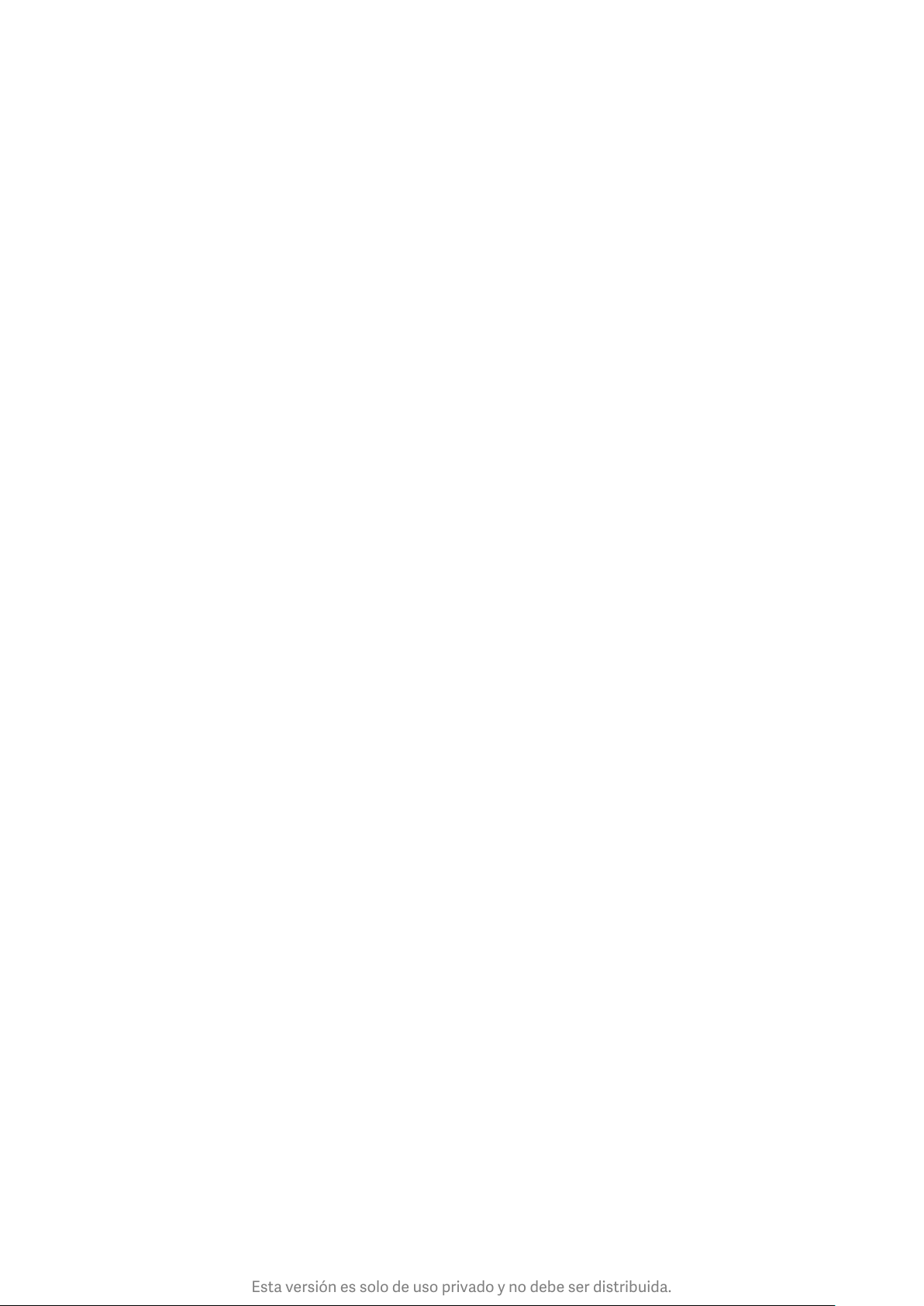
Esta versión es solo de uso privado y no debe ser distribuida.
CONTENIDO
1
1-Funcionamiento básico .................................................................................................................. 4
1-Funciones básicas ...................................................................................................................... 4
Encendido y apagado del teléfono ........................................................................................ 4
Tarjetas SIM ........................................................................................................................... 4
Carga: .................................................................................................................................... 4
2-Telecomunicaciones ................................................................................................................... 5
1-Teléfo no ............................................................................................................................. 5
Realización de llamadas .................................................................................................... 5
Llamadas entrantes ........................................................................................................... 5
Funciones disponibles durante las llamadas ..................................................................... 6
Identificador de llamadas .................................................................................................. 6
Configuración de llamadas ................................................................................................ 7
2-Mensajes ............................................................................................................................ 7
Enviar y recibir mensajes ................................................................................................... 7
Búsqueda ........................................................................................................................... 8
Ajustes ............................................................................................................................... 8
3-Contactos ........................................................................................................................... 9
2-Fotos ............................................................................................................................................ 10
1-Fotos ........................................................................................................................................ 10
1-Cámara ............................................................................................................................. 10
Cómo abrir rápidamente la cámara ................................................................................ 10
Modos de la cámara ........................................................................................................ 10
Efecto diorama ................................................................................................................ 11
Temporizador .................................................................................................................. 11
Mantener las fotos derechas al disparar ......................................................................... 12
Fotos (selfis) de grupo ..................................................................................................... 12
Belleza ............................................................................................................................. 12
Zoom ............................................................................................................................... 13
Marcas de tiempo y marcas de agua ............................................................................... 14
HDR ................................................................................................................................. 15
2-Galería .............................................................................................................................. 15
Editor ............................................................................................................................... 15
Liberar espacio de almacenamiento ............................................................................... 15
Collage ............................................................................................................................. 16
Favoritos .......................................................................................................................... 16
Álbum oculto ................................................................................................................... 16
Álbum de bebés .............................................................................................................. 16
Copias de seguridad automáticas ................................................................................... 16
3-Inicio ............................................................................................................................................. 17
1-Inicio ......................................................................................................................................... 17
1-Pantalla de bloqueo ......................................................................................................... 17

Esta versión es solo de uso privado y no debe ser distribuida.
Funciones básicas ............................................................................................................ 17
2
Funciones adicionales ..................................................................................................... 17
Carrusel de fondos de pantalla ....................................................................................... 17
2-Pantalla de inicio .............................................................................................................. 18
Funciones básicas ............................................................................................................ 18
Modo edición .................................................................................................................. 18
3-Barra de estado de las notificaciones .............................................................................. 19
Funciones básicas ............................................................................................................ 19
Notificaciones de las aplicaciones ................................................................................... 19
Carpeta de notificaciones ................................................................................................ 20
Otras funciones ............................................................................................................... 20
4-Bóveda de aplicaciones .................................................................................................... 20
5-Pantalla dividida ............................................................................................................... 21
6-Bola flotante ..................................................................................................................... 22
4 Herramientas ................................................................................................................................ 23
1-Servicios de contenido ............................................................................................................. 23
Navegador ........................................................................................................................... 23
Mi Apps ............................................................................................................................... 24
Mi Music .............................................................................................................................. 32
Temas .................................................................................................................................. 33
2-Gestor de archivos ................................................................................................................... 38
Gestor de archivos ............................................................................................................... 38
Copias de seguridad locales ................................................................................................ 39
3-Otras funciones ........................................................................................................................ 39
Comentarios ........................................................................................................................ 39
4 Herramientas ............................................................................................................................ 40
Calendario ........................................................................................................................... 40
Reloj..................................................................................................................................... 41
Información meteorológica ................................................................................................. 41
Seguridad ............................................................................................................................ 42
Limpiador ........................................................................................................................ 42
Análisis básico ................................................................................................................. 43
Análisis de seguridad ....................................................................................................... 43
Administrar aplicaciones ................................................................................................. 44
Permisos .......................................................................................................................... 45
Acelerador de velocidad para juegos .............................................................................. 45
Limpieza profunda ........................................................................................................... 46
Utilización de la batería ................................................................................................... 46
Comprobación de la red .................................................................................................. 47
Lista de bloqueo .............................................................................................................. 47
Bloqueo de aplicaciones .................................................................................................. 48
Aplicaciones duales ......................................................................................................... 50
Notas ................................................................................................................................... 51
Grabadora ........................................................................................................................... 52
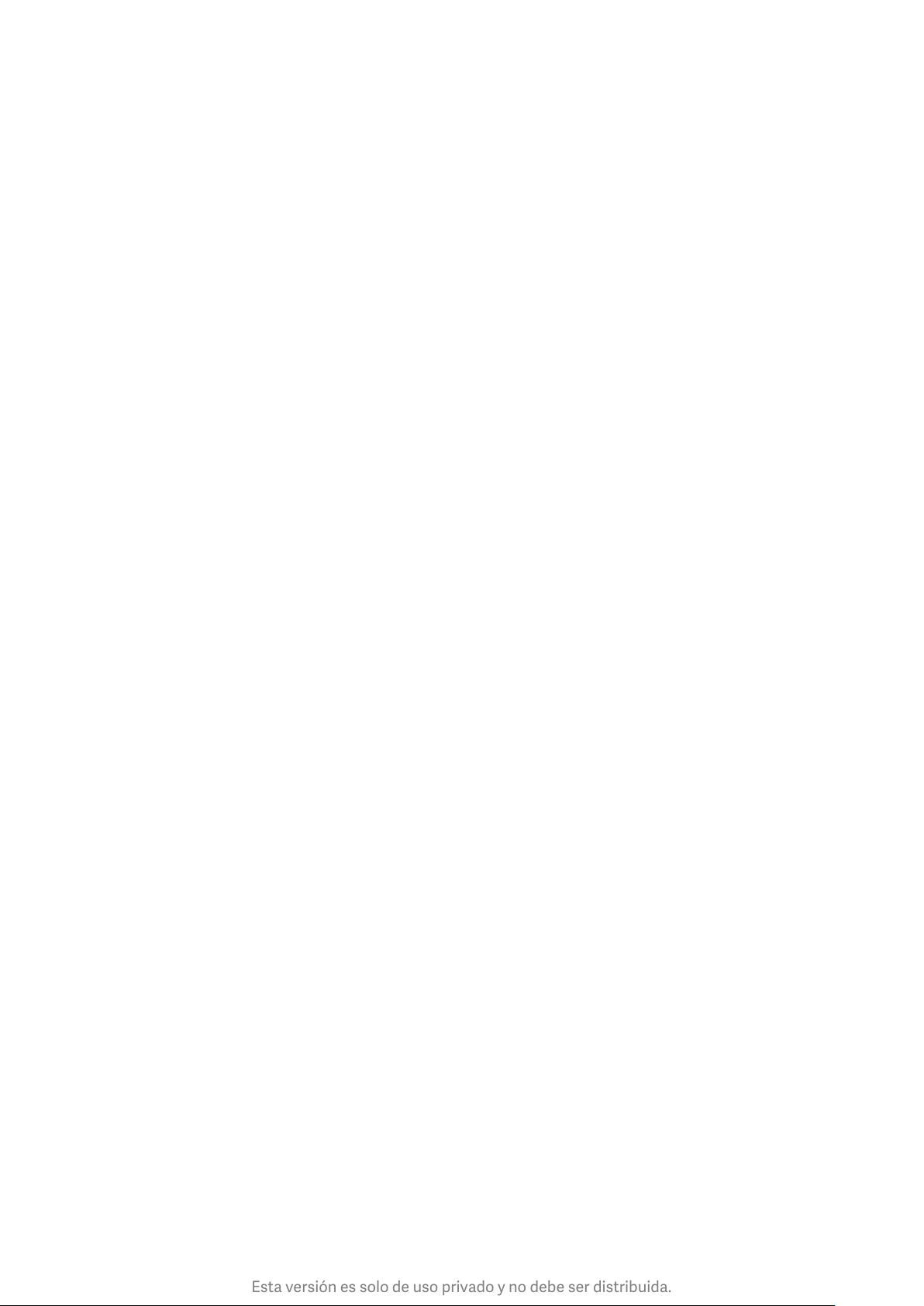
Esta versión es solo de uso privado y no debe ser distribuida.
Captura de pantalla ............................................................................................................. 52
3
Calculadora .......................................................................................................................... 53
Brújula ................................................................................................................................. 53
Mi Mover ............................................................................................................................. 53
Escáner ................................................................................................................................ 54
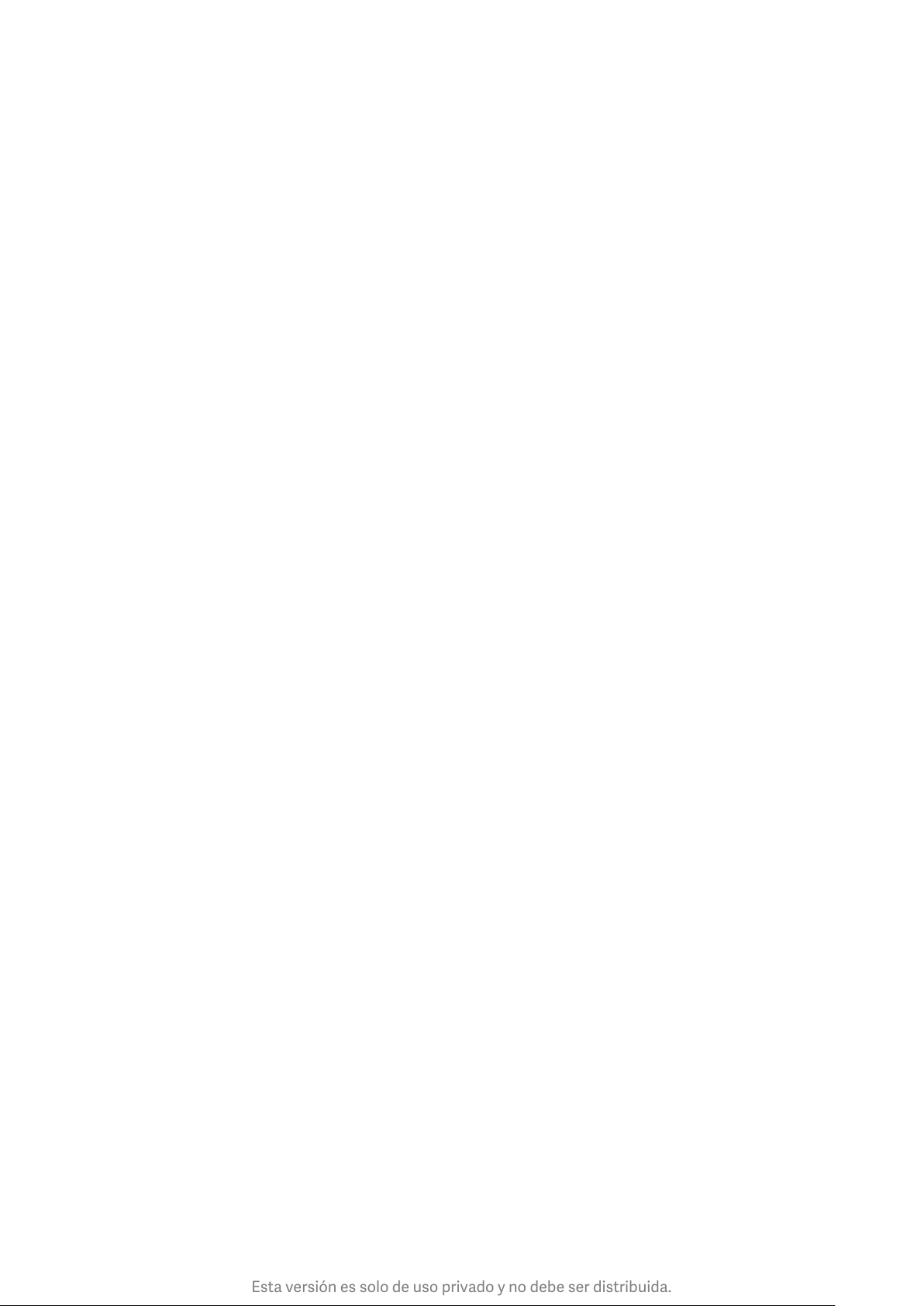
Esta versión es solo de uso privado y no debe ser distribuida.
1-Funcionamiento básico
4
1-Funciones básicas
Encendido y apagado del teléfono
1. Encendido
Para encender el teléfono, pulse y mantenga presionado el botón de Encendido/Apagado.
2. Apagado
Pulse y mantenga presionado el botón de Encendido/Apagado hasta que aparezca el menú.
Pulse "Apagar".
Si el dispositivo no responde, mantenga presionado el botón de Encendido/Apagado
durante 15 segundos para llevar a cabo un reinicio forzado.
3. Reinicio
Pulse y mantenga presionado el botón de Encendido/Apagado hasta que aparezca el menú.
Pulse "Reiniciar".
Tarjetas SIM
1. Inserción de las tarjetas SIM, USIM y UIM
Para sacar la bandeja SIM de la ranura ubicada en el lateral del teléfono, utilice la
herramienta de extracción de la bandeja SIM suministrada. Coloque la tarjeta SIM dentro
de la bandeja e insértela en el dispositivo.
2. Extracción de las tarjetas SIM, USIM, y UIM
Para sacar la bandeja SIM de la ranura ubicada en el lateral del teléfono, utilice la
herramienta de extracción de la bandeja SIM suministrada. Retire la tarjeta SIM de la
bandeja e inserte de nuevo la bandeja en el dispositivo.
3. Configuración de las tarjetas SIM, USIM y UIM
Solo se pueden utilizar los servicios de una (1) empresa de telefonía móvil en los
dispositivos de una sola SIM. No obstante, los teléfonos de tarjeta SIM dual ofrecen más
opciones, dependiendo del número de tarjetas SIM instaladas.
En un dispositivo de tarjeta SIM dual, puede configurar las tarjetas SIM predeterminadas
para realizar llamadas y utilizar datos móviles en Ajustes > Tarjetas SIM y redes móviles.
Puede editar los nombres de las tarjetas SIM utilizando el teclado de marcación. Para ello,
vaya a Ajustes > Tarjetas SIM y redes móviles, y seleccione la tarjeta SIM.
Las opciones para cambiar los tipos de red preferidos están disponibles en Ajustes >
Tarjetas SIM y redes móviles > Tipo de red preferida.
Carga:
Cuando la batería del teléfono se esté agotando, conecte un extremo del cable USB al
teléfono y el otro extremo al adaptador conectado a una toma de corriente. Desconecte el
cargador cuando el teléfono esté completamente cargado.
Utilice únicamente cables USB y adaptadores de alimentación autorizados. La utilización de
dispositivos no autorizados para cargar el teléfono puede dañar gravemente la batería y
provocar explosiones.

Esta versión es solo de uso privado y no debe ser distribuida.
2-Telecomunicaciones
5
1-Teléfono
Realización de llamadas
En MIUI, hay varias formas de realizar llamadas:
1. Uso del teclado de marcación
Para llamar, introduzca un número de teléfono en el teclado de marcación y pulse el botón
verde. Si pulsa directamente el botón verde, aparecerá el último número marcado. Para
realizar la llamada, pulse de nuevo el botón.
2. Pulsando y manteniendo presionado un número de teléfono
Para que aparezca el botón de marcación, pulse y mantenga presionado un número de
teléfono. Para realizar la llamada, pulse el botón de marcación.
3. Llamando a números incluidos en el historial de llamadas
Para devolver una llamada, pulse cualquier número del historial de llamadas.
4. Con marcación rápida
Mantenga presionado un dígito en el teclado de marcación para asignarle un número de
teléfono.
Llamadas entrantes
El dispositivo le notificará las llamadas entrantes mediante un cuadro de diálogo a pantalla
completa o mediante una notificación flotante.
1. Contestación de llamadas
Para responder a una llamada, deslice el botón verde en el cuadro de diálogo de pantalla
completa o simplemente pulse el botón si lo que ve es una notificación flotante.
2. Rechazo de llamadas
Para rechazar una llamada, deslice el botón rojo en el cuadro de diálogo de pantalla
completa o simplemente pulse el botón si lo que ve es una notificación flotante.
3. Respuesta mediante mensajes SMS
Para responder con un mensaje de texto, deslice el botón SMS en el cuadro de diálogo de
pantalla completa. Puede elegir una de las respuestas rápidas o escribir un mensaje
personalizado.
4. Silenciamiento del tono de llamada
Para silenciar el tono de llamada, presione cualquier botón físico del teléfono.
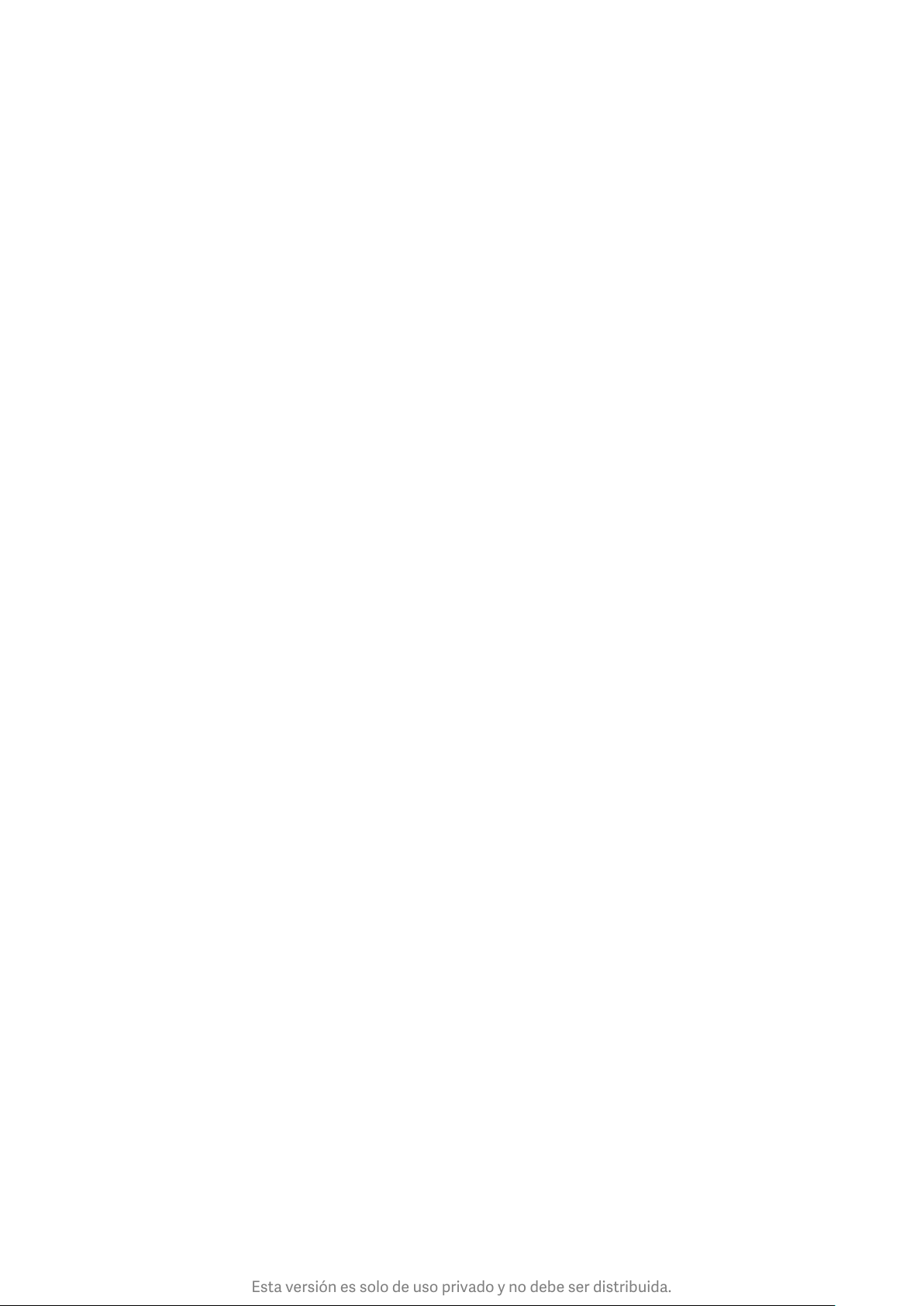
Esta versión es solo de uso privado y no debe ser distribuida.
5. Giro para silenciar el tono de llamada
6
Cuando el teléfono esté sobre una superficie horizontal con la pantalla hacia arriba, dele la
vuelta para silenciar el tono de llamada. Puede activar esta función en Configuración de
llamadas > Configuración de llamadas entrantes.
6. Tono suave de llamada al responder
Reduzca el volumen del tono de las llamadas entrantes al responder a una llamada
telefónica. Puede activar esta función en Configuración de llamadas > Configuración de
llamadas entrantes.
7. Aumento gradual del volumen del tono de llamada
El volumen del tono de llamada puede aumentar gradualmente hasta el nivel que determine.
Puede activar esta función en Configuración de llamadas > Configuración de llamadas entrantes.
8. Luz intermitente al recibir una llamada entrante
Puede configurar que una luz intermitente le notifique las llamadas entrantes. Esta función
está disponible en Configuración de llamadas > Configuración de llamadas entrantes.
Funciones disponibles durante las llamadas
Durante las llamadas, puede utilizar varias funciones:
· Grabadora: le permite grabar las llamadas y guardar el audio en la Grabadora.
· Notas: le permiten tomar notas, que se guardarán en la aplicación Notas una vez
finalizada la llamada.
Identificador de llamadas
El identificador de llamadas le permite identificar los números de teléfono que no están
guardados en sus contactos. Los datos provienen de dos fuentes: la base de datos de las
Páginas Amarillas y los informes del usuario.
1. Números de teléfono de las Páginas Amarillas
Las Páginas Amarillas contienen números de teléfono de empresas y servicios. Estos
números nos los proporcionan nuestros socios o las propias empresas. La información que
verá incluirá los nombres y los logotipos de la empresa o el servicio. El dispositivo siempre
le indicará los números de teléfono de las Páginas Amarillas cuando le llamen.
2. Números de teléfono marcados
Los usuarios de MIUI pueden marcar números desconocidos como fraudulentos,
telemarketing, empresas de taxi, etc., y transmitir esta información a MIUI. Si un número
considerable de usuarios proporciona información constante sobre un solo número, se
mostrará este número de teléfono junto con un comentario cuando reciba una llamada.
· Calificación de un número de teléfono
En algunos casos, una vez finalizada la llamada se le mostrará un cuadro de diálogo
automático que le sugerirá que proporcione información sobre el número de teléfono.
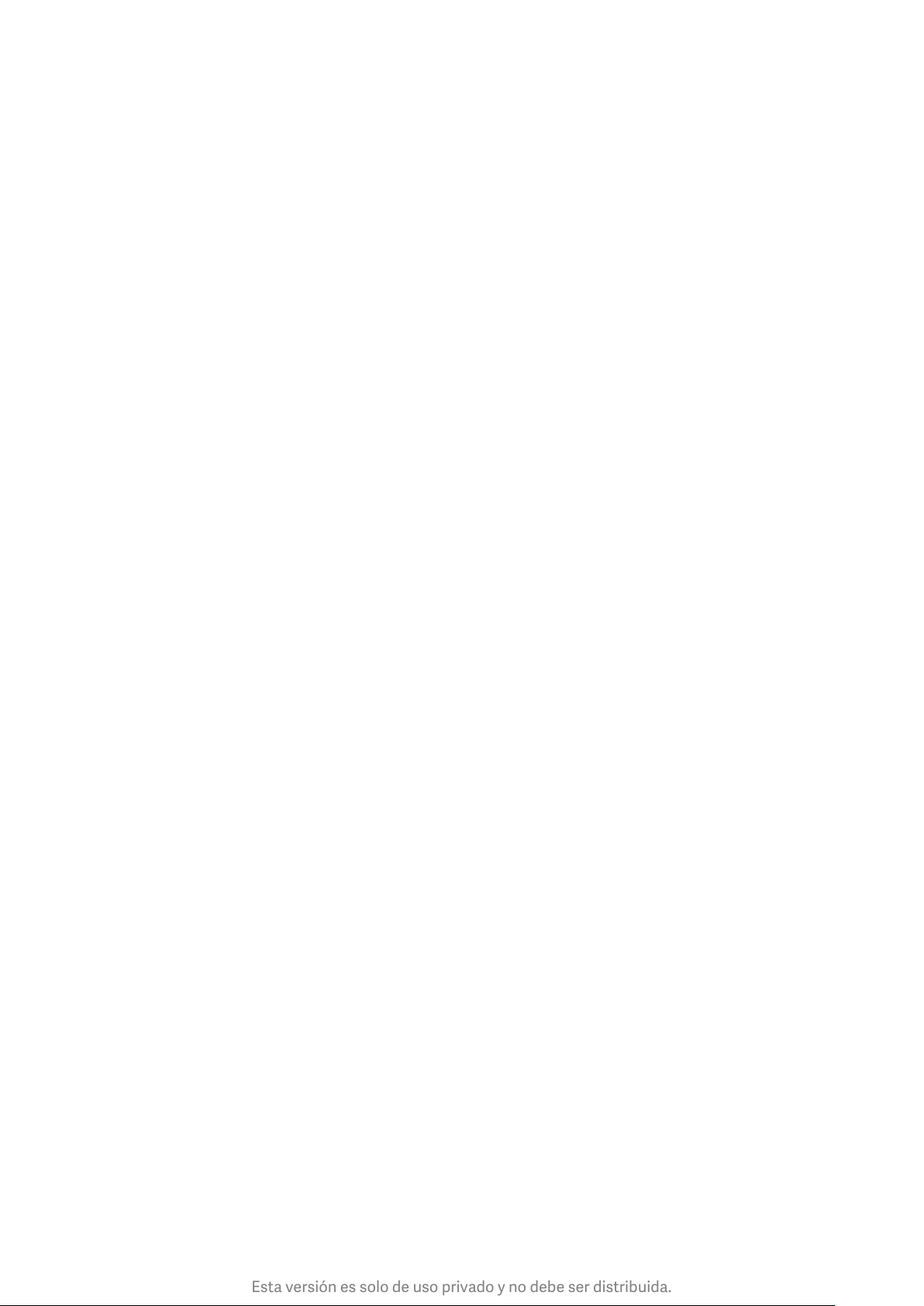
Esta versión es solo de uso privado y no debe ser distribuida.
También puede proporcionar información sobre los números de teléfono de forma
7
proactiva en la página "Detalles" de un número.
· Corrección de la información sobre números de teléfono
Si descubre que se ha atribuido una información correcta a un número de teléfono
determinado, podrá corregirla en la página "Detalles" del número de teléfono.
Configuración de llamadas
El menú de configuración incluye diferentes ajustes de las llamadas, las redes móviles y las
tarjetas SIM. Para abrir los ajustes, pulse el botón Menú en el teclado de marcación.
1. Grabación de llamadas
Usted puede grabar automáticamente todas las llamadas.
Puede grabar las llamadas de todos los números o limitar las grabaciones a determinados
números que haya seleccionado, a números desconocidos o a números incluidos en sus
contactos.
2. Identificación de números desconocidos
Utilice esta función para que MIUI compruebe si los números desconocidos están
marcados como empresas o servicios. Para realizar una llamada, pulse y mantenga
presionado un número de teléfono.
3. Ubicación y códigos de país
Esta función permite que MIUI muestre la ubicación de los números de teléfono desde los
cuales se realizan las llamadas entrantes. También hay opciones para establecer el código
predeterminado de un país y añadir automáticamente códigos de país.
4. Configuración avanzada
Aquí podrá seleccionar los ajustes del tono de pulsación del teclado de marcación y otras
opciones de personalización.
2-Mensajes
Enviar y recibir mensajes
1. Enviar un mensaje
Para crear un nuevo mensaje, abra la aplicación de mensajería y pulse el signo más (+).
Puede seleccionar entre sus contactos al receptor o añadir el número de teléfono
manualmente. Introduzca el mensaje y pulse "Enviar".
2. Responder a un mensaje
Pulse el mensaje que haya recibido y escriba la respuesta en el campo inferior. Cuando
haya terminado de escribir, pulse "Enviar".

Esta versión es solo de uso privado y no debe ser distribuida.
3. Archivos adjuntos y mensajes programados
8
Mientras escribe un mensaje, para adjuntar un contacto, una imagen, un elemento de sus
favoritos, un archivo de audio, de vídeo o una presentación de diapositivas, pulse el botón
más (+).
Para ver la lista de respuestas rápidas, deslice el dedo hacia la derecha.
Entre las opciones disponibles para adjuntar, también verá una opción para enviar
mensajes programados.
4. Selección de una tarjeta SIM para los mensajes salientes
Si está utilizando dos tarjetas SIM en el dispositivo, antes de enviar un mensaje deberá
elegir qué tarjeta SIM quiere utilizar.
Búsqueda
Para buscar números de teléfono en las Páginas Amarillas, en mensajes y en conversaciones,
utilice la barra de búsqueda ubicada en la parte superior de la página inicial.
Ajustes
1. Mi Message
Envíe mensajes a otros dispositivos MIUI sin incurrir en gastos.
2. Pantalla
Mensajería inteligente
La función de mensajería inteligente permite a MIUI revisar los mensajes entrantes para
detectar las contraseñas de un solo uso y crear menús inteligentes para los mensajes de
empresas.
Grupo de notificaciones
Utilice esta función para agrupar las notificaciones SMS de forma automática.
Mostrar fotos de perfil
Si activa esta función, MIUI le mostrará las fotos de perfil de las personas y asignará fotos a
las empresas automáticamente.
Asignar fotos de contacto
Las fotos de perfil que contengan las iniciales de la persona se asignarán a los contactos sin
fotos de perfil.
Mostrar SMS bloqueados
Si activa esta función, los mensajes de texto bloqueados se mostrarán en la lista de
conversaciones.
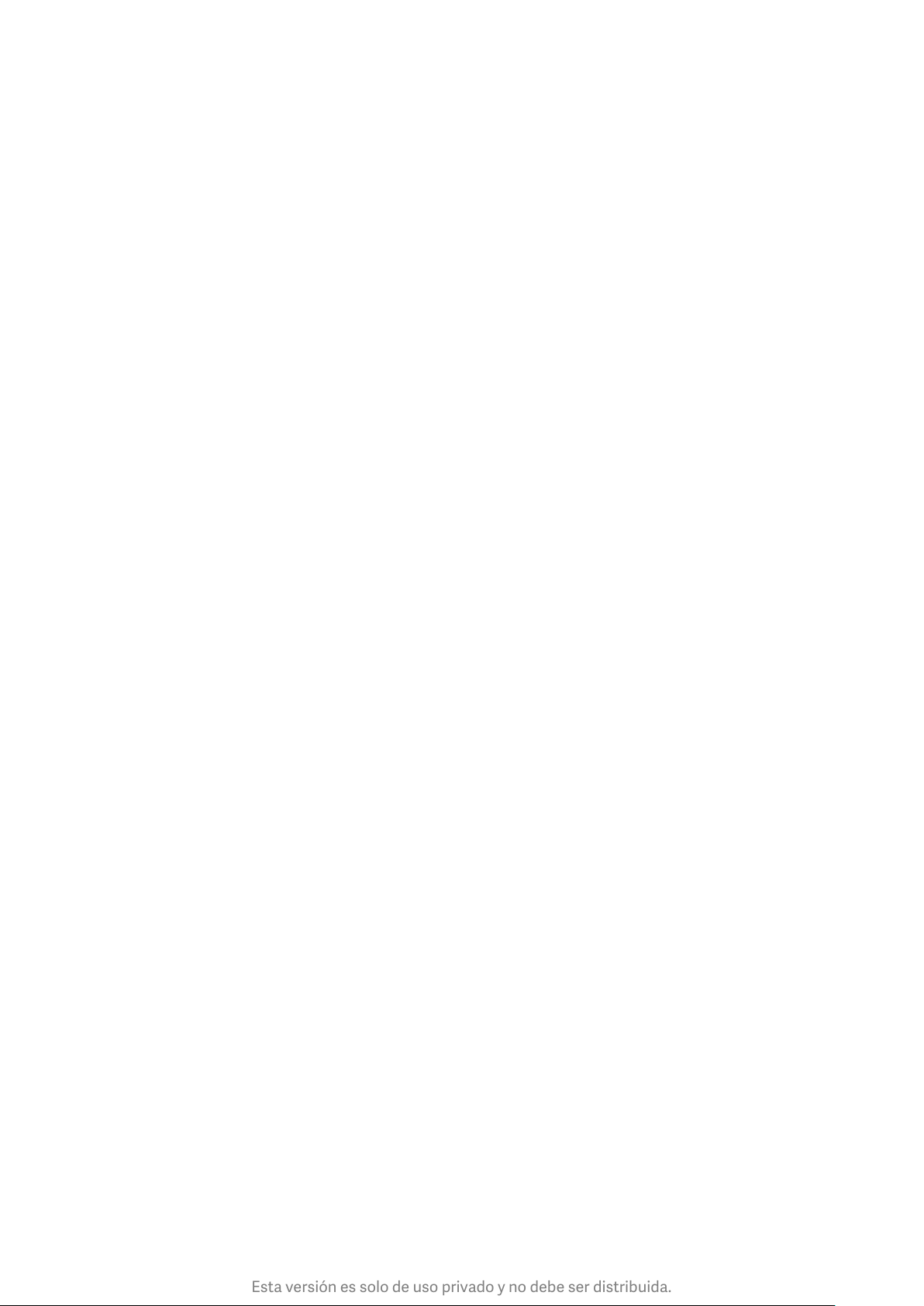
Esta versión es solo de uso privado y no debe ser distribuida.
3. Notificaciones
9
Mostrar mensajes en la pantalla de bloqueo
Active esta función para que se muestren las vistas previas de los mensajes en la pantalla
de bloqueo y en la barra de notificaciones.
Estado de la entrega
Utilice esta función para recibir una notificación cuando se hayan entregado sus mensajes.
Sonido de la entrega
Reproduce un sonido de notificación de la entrega cuando se entregan correctamente los
mensajes.
4. Ajustes adicionales
Mensajes eliminados
La opción de visualización de los mensajes eliminados almacenados en Mi Nube está
disponible para todos los miembros de Mi Nube.
Sincronización de los mensajes desde Mi Nube
Active la función Sincronizar con Mi Nube para crear una copia de seguridad de los
mensajes SMS. También hay otras opciones para los dispositivos de tarjeta SIM dual.
Ajustes adicionales
En la parte inferior de la página de Ajustes podrá encontrar los ajustes disponibles para
usuarios avanzados.
3-Contactos
1. Añadir contactos
Para agregar un contacto, abra la aplicación Contactos y pulse el signo más (+).
2. Importación de contactos
Importación de contactos desde cuentas
Cuando abra la aplicación por primera vez, se le mostrarán las opciones de importación de
sus contactos desde sus cuentas. También puede encontrar esta función en el menú de
ajustes.
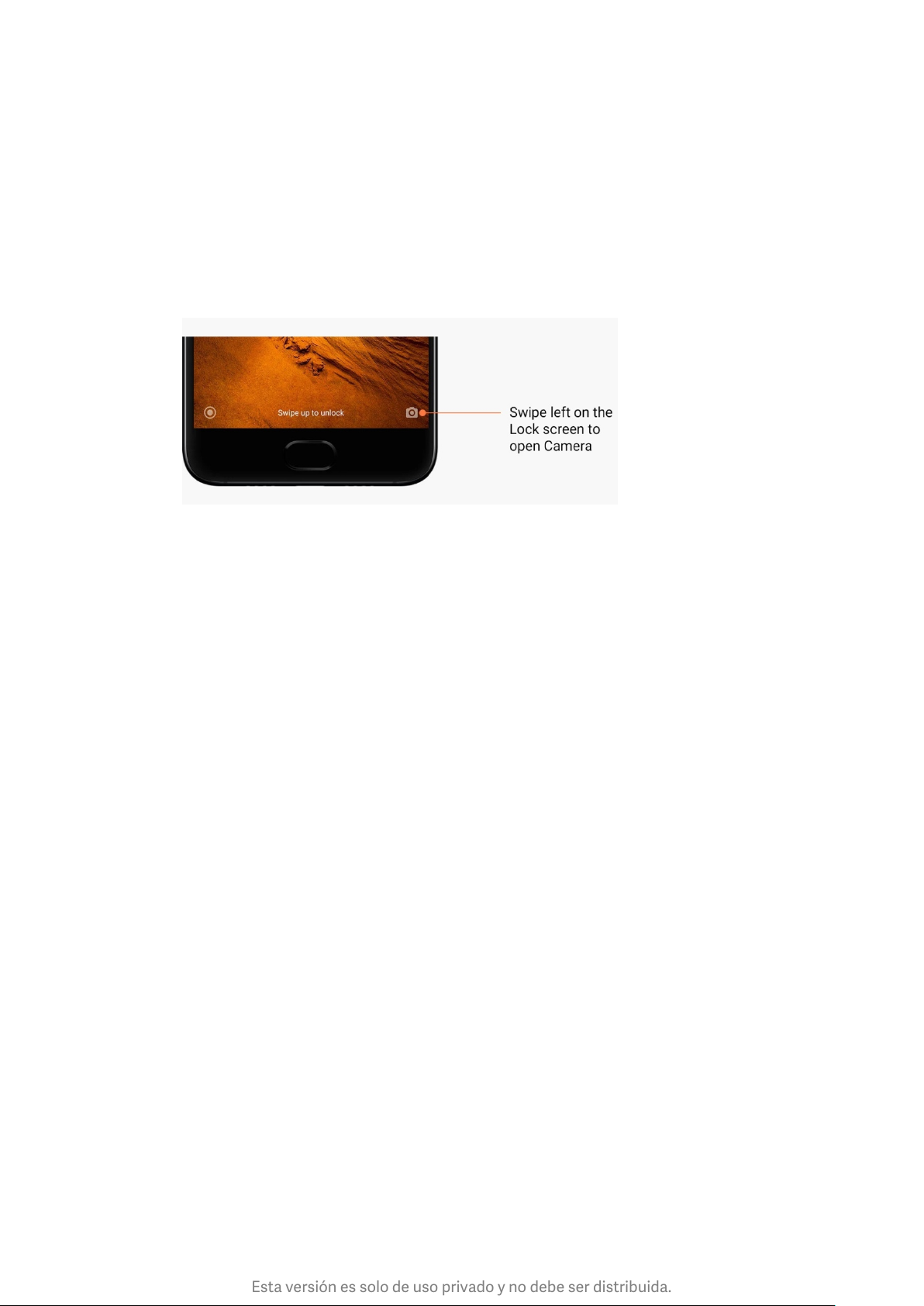
Esta versión es solo de uso privado y no debe ser distribuida.
2-Fotos
10
1-Fotos
1-Cámara
Cómo abrir rápidamente la cámara
1. Acceso directo desde la Pantalla de inicio
Para abrir la cámara, pulse el icono de acceso directo en la Pantalla de inicio.
2. Pantalla de bloqueo
Para abrir la cámara, deslice el dedo hacia la izquierda en la pantalla de bloqueo
3. Doble pulsación del botón Bajar volumen
Para poder acceder a la cámara pulsando dos veces el botón Bajar volumen, cambie el
selector en Ajustes > Pantalla de bloqueo y contraseña.
(Nota: si accedió a la cámara desde la pantalla de bloqueo sin verificar la contraseña, no
podrá acceder a los elementos guardados en la Galería).
Modos de la cámara
1. Foto
"Foto" es el modo predeterminado. Para cambiar entre los diferentes modos disponibles
de la cámara, puede deslizar el dedo hacia la izquierda y hacia la derecha. En la página
inicial, también verá el botón para cambiar entre cámara frontal y cámara trasera.
2. Retrato
Para sacar fotos con el fondo difuminado, cambie al modo Retrato y siga las instrucciones
en pantalla.
· Cámara trasera: Para mantener el objetivo nítido y difuminar el fondo, los dispositivos con
cámara dual utilizan ambas cámaras.
· Cámara frontal: Saque bonitas fotografías de estilo retrato utilizando el software del
dispositivo. En algunos dispositivos, puede realizar fotos de estilo retrato utilizando la
cámara frontal y pulsando el botón especial en el modo Foto.

Esta versión es solo de uso privado y no debe ser distribuida.
3. Recuadro
11
Cuando no esté seguro de que vaya a funcionar bien la función de recorte, seleccione el
modo Recuadro para encuadrar el enfoque mientras realiza las fotos.
4. Panorámico
En el modo Panorámico, el teléfono saca varias fotos, luego las combina y crea una toma
perfecta. Para comenzar, pulse el botón del obturador y, a continuación, siga las
instrucciones. Para terminar, pulse de nuevo el obturador o mueva el teléfono hasta el final
del área del visor.
(Nota: mover el teléfono demasiado rápido puede interrumpir el proceso. Para obtener los
mejores resultados, trate de mover el teléfono a una velocidad estable con ángulos fijos).
5. Manual
Utilice este modo para ajustar manualmente el balance de blancos, el enfoque, la velocidad
de obturación y la función ISO.
6. Vídeo
Para grabar vídeos, cambie al modo Vídeo. Para seleccionar las opciones de intervalo de
tiempo y cámara lenta, pulse el botón "Más" ubicado en la parte superior de la pantalla.
7. Vídeo corto
Utilice este modo para grabar vídeos de un máximo de 10 segundos de duración. El
dispositivo incluye un conjunto especial de filtros que facilita la grabación y edición de sus
vídeos antes de compartirlos en las diferentes redes sociales.
Efecto diorama
1. Realizar fotos con efecto diorama
Pulse el botón "Más" en el modo Foto y seleccione "Efecto diorama". De forma
predeterminada está activado el círculo enfocado. Para cambiar a líneas horizontales, pulse
de nuevo el botón.
2. Utilización del desenfoque
Mientras realiza fotos con efecto diorama, verá una zona blanqueada en la pantalla. Esta
zona se verá borrosa al realizar la foto.
· Para moverla, arrastre la zona de enfoque.
· Para cambiar el tamaño, arrastre la zona blanqueada.
· Para que las áreas enfocadas y borrosas cambien de lugar, pulse dos veces la pantalla.
Temporizador
Para hacer fotos con un retardo de 3 segundos después de pulsar el botón del obturador,
pulse el botón "Más" en el modo Foto y seleccione "Temporizador". Para ajustarlo a
5 segundos, pulse de nuevo el botón Temporizador.
Después de presionar el botón del obturador, verá la cuenta atrás. Durante la cuenta atrás,
ajuste el ángulo de disparo y la composición.
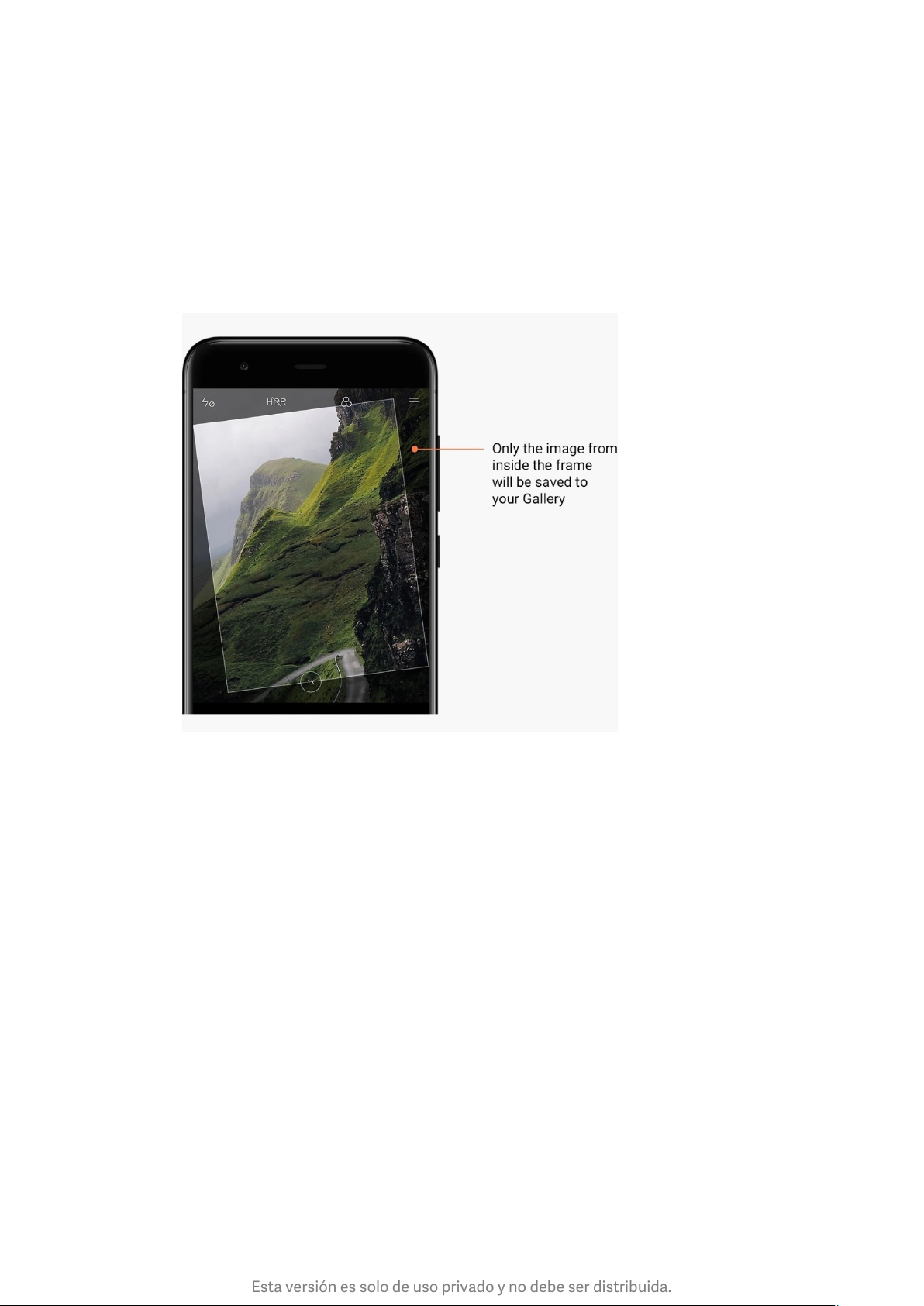
Esta versión es solo de uso privado y no debe ser distribuida.
Mantener las fotos derechas al disparar
12
1. Enderezamiento del visor
Pulse el botón "Más" en el modo Foto y seleccione "Enderezar".
2. Acerca de esta función
Esta función le permite sacar siempre las fotos enderezadas sin importar la inclinación del
teléfono. Solamente se guardará la imagen del interior del marco en la Galería; los
márgenes se recortarán automáticamente.
Fotos (selfis) de grupo
1. Activación de esta función
Pulse el botón "Más" en el modo Foto y seleccione "Foto de grupo".
(Nota: esta función no está disponible en todos los modelos. Puede comprobar si está
disponible en el dispositivo pulsando el botón "Más" en el modo Foto).
2. Acerca de esta función
Cuando la función está activada, la cámara realiza varias tomas mientras hace una foto. Al
final, selecciona las mejores expresiones faciales de cada persona y las combina en una sola
toma.
Belleza
1. Acerca de esta función
El modo Belleza ofrece múltiples opciones para uniformizar los tonos de piel y mejorar los
rasgos faciales en tiempo real.
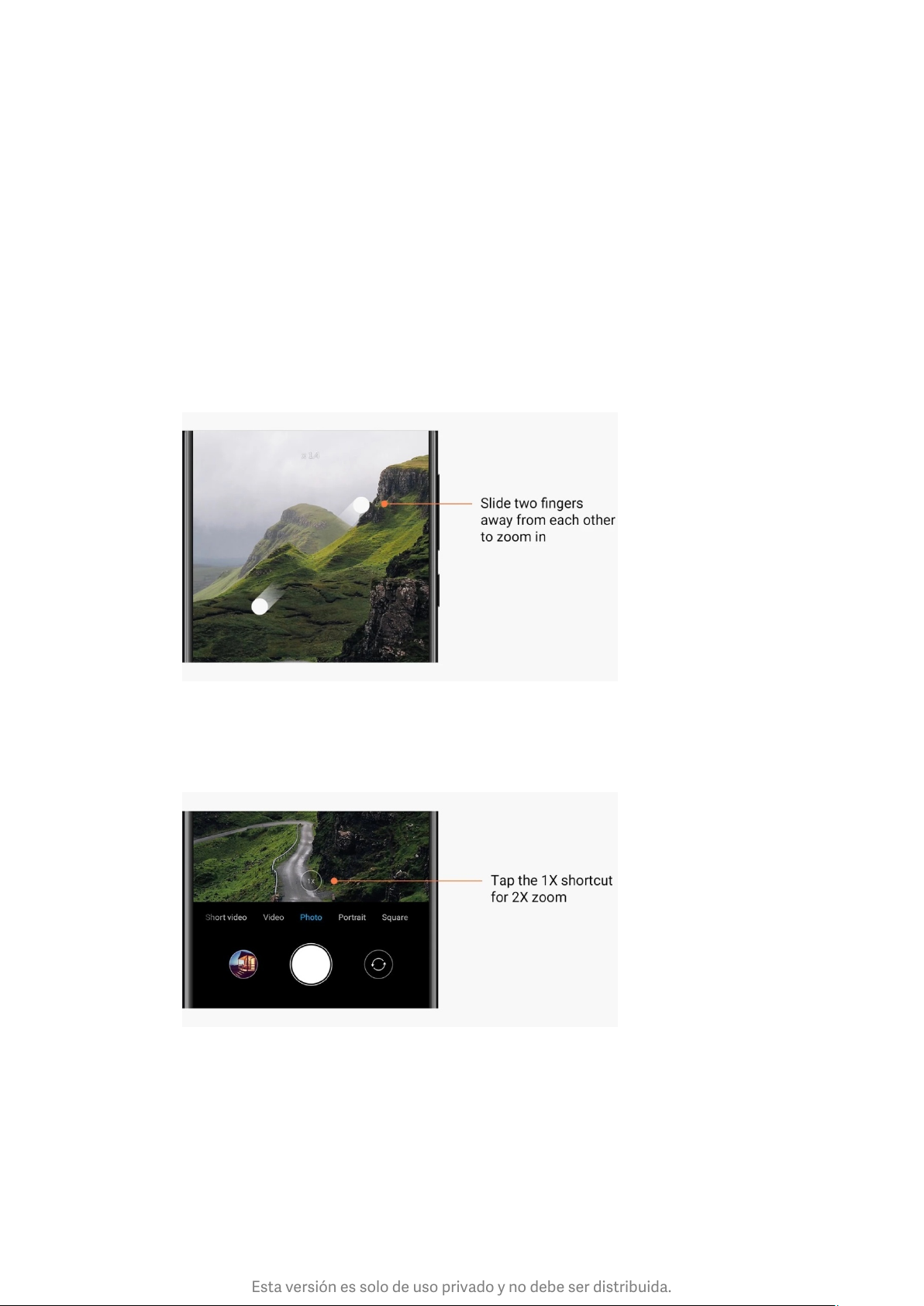
Esta versión es solo de uso privado y no debe ser distribuida.
2. Utilización de las diferentes cámaras
13
El modo Belleza está disponible tanto para las cámaras frontales como para las traseras.
Zoom
Esta función le permite acercar y alejar la imagen para conseguir el mejor efecto.
(Nota: esta función solamente se puede utilizar con la cámara trasera).
1. Gesto para activar el zoom
Separe los dedos sobre la pantalla para acercar la imagen, junte los dedos para alejar la
imagen.
(Nota: estos gestos dejarán de funcionar cuando usted ya haya aplicado los valores más
altos o más bajos).
2. Zoom 2X
Pulse el acceso directo 2X para acercar la imagen y tóquelo de nuevo para alejarla.
(Nota: esta función solamente se puede utilizar con dispositivos que tienen cámara dual).
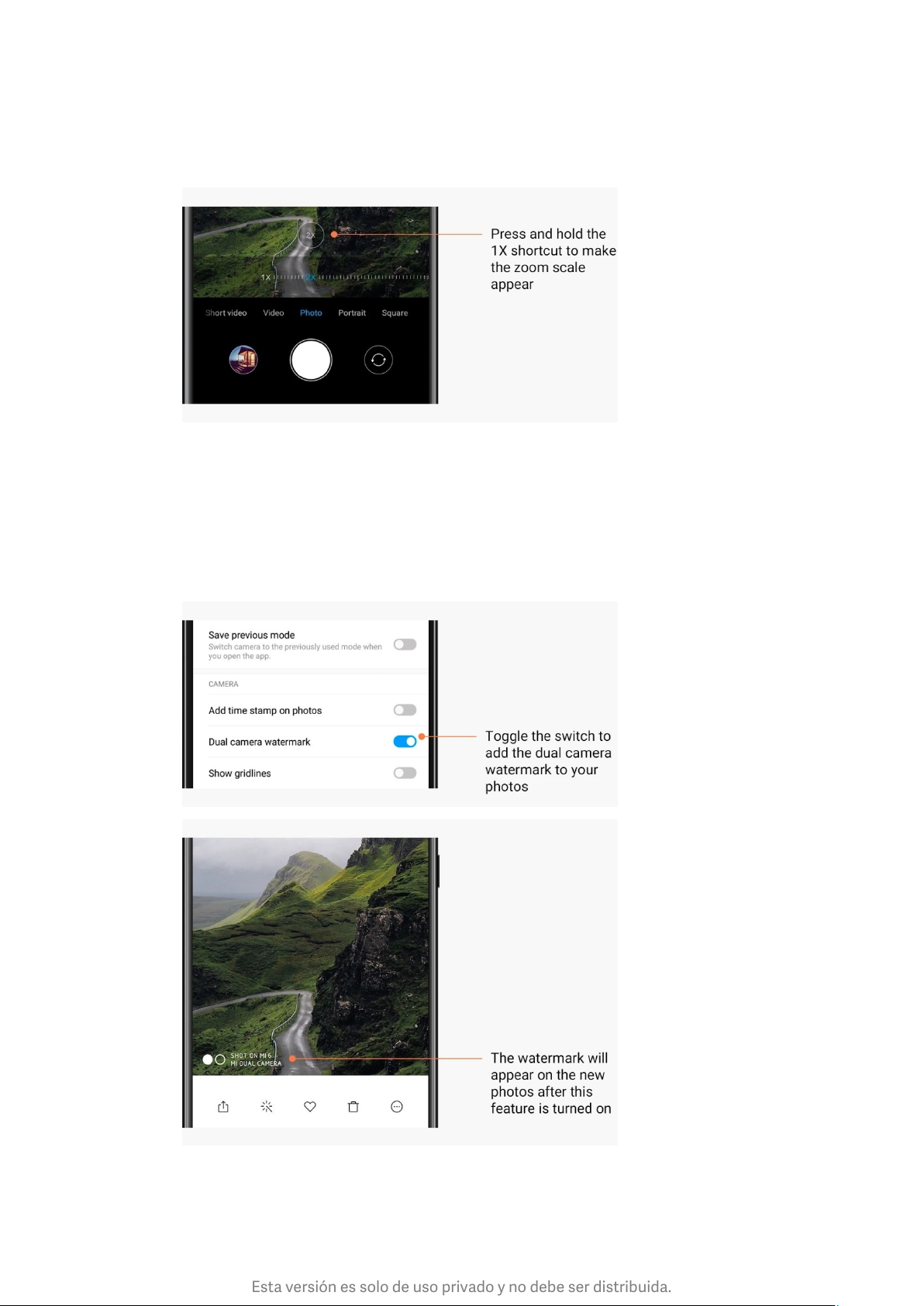
Esta versión es solo de uso privado y no debe ser distribuida.
3. Valores de zoom precisos
14
Mantenga pulsado el acceso directo 2X para que aparezca la escala del zoom.
(Nota: esta función solamente se puede utilizar con dispositivos que tienen cámara dual).
Marcas de tiempo y marcas de agua
En sus fotos, puede añadir marcas de tiempo y marcas de agua de la cámara dual utilizando
los selectores correspondientes en la configuración de la cámara. Las marcas de agua de la
cámara dual varían según el modelo del teléfono.
(Nota: las marcas de agua de la cámara dual no están disponibles para todos los
dispositivos).

Esta versión es solo de uso privado y no debe ser distribuida.
HDR
15
HDR es la abreviatura de alto rango dinámico. Esta función realiza múltiples tomas para
subexponer las zonas brillantes y sobreexponer los puntos oscuros y combinarlos, y que
todos los elementos de la foto se vean con claridad.
Cuando la función esté activada, verá el icono HDR en la pantalla. Sacar fotografías con
modo HDR lleva un poco más de tiempo que sacar fotografías normales.
(Nota: la función Auto HDR no está disponible en todos los dispositivos).
2-Galería
Editor
Aquí puede seleccionar cómo editar sus fotos y vídeos
1. Borrado de líneas y objetos
Utilice esta función para eliminar los efectos visuales excesivos de sus fotos.
Esta función también le ayuda a eliminar las líneas innecesarias simplemente pasando el
dedo por encima de ellas.
2. Etiquetas
¡Haga que las selfis sean más divertidas añadiendo etiquetas!
3. Garabatos
Puede hacer dibujos o añadir diferentes formas a sus fotos.
4. Mosaico
Añada diferentes patrones de mosaico a sus fotos para ocultar objetos.
Liberar espacio de almacenamiento
Le permite hacer que sus fotos ocupen menos espacio
1. Optimización de las fotos
Inicie sesión en Mi Cuenta y active la sincronización con Mi Nube. Mantener las fotos
optimizadas en el dispositivo y almacenar los archivos originales en Mi Nube le permitirá
liberar mucho espacio de almacenamiento.

Esta versión es solo de uso privado y no debe ser distribuida.
2. Borrado de capturas de pantalla
16
Por lo general, las capturas de pantalla solo son necesarias durante un breve período de
tiempo. Elimine las que no sean necesarias para ahorrar espacio para los elementos más
útiles.
Collage
Para crear un collage, seleccione entre 1 y 4 fotos. Tiene a su disposición diferentes estilos
y diseños.
Favoritos
Pulse el icono del corazón mientras ve una foto para añadirla a favoritos. En la pestaña
"Álbumes" podrá encontrar la carpeta "Favoritos".
Álbum oculto
Cómo utilizar un álbum oculto
Desplácese hacia abajo en la pestaña Álbumes. Se le pedirá que escriba una contraseña.
Una vez introducida, podrá ver el álbum oculto, en el cual se guardan todas las fotos que
oculta.
Álbum de bebés
Cómo utilizar el Álbum de bebés
Busque al niño en la foto y márquelo como bebé. La foto se guardará en el Álbum de bebés
en la pestaña Álbumes.
Podrá compartir las fotos de sus bebés con otros miembros de la familia.
Copias de seguridad automáticas
Cómo sincronizar la Galería con Mi Nube
Para no perder nunca las fotos y vídeos importantes, active las copias de seguridad
automáticas en la configuración de la Galería. Para ver las fotos, podrá iniciar sesión en Mi
Nube con Mi Cuenta en otros dispositivos (por ejemplo, televisores y ordenadores
compatibles).

Esta versión es solo de uso privado y no debe ser distribuida.
3-Inicio
17
1-Inicio
1-Pantalla de bloqueo
Funciones básicas
1. Cómo cambiar el fondo de la pantalla de bloqueo
Vaya a Ajustes > Fondo de pantalla, seleccione una imagen y pulse "Aplicar".
2. Cómo configurar o cambiar el Bloqueo de pantalla
Vaya a Ajustes > Pantalla de bloqueo y contraseña > Configurar bloqueo de pantalla,
seleccione el tipo de bloqueo de pantalla que prefiera y siga las instrucciones.
Nota: recuerde la contraseña. Si la olvida, no podrá restaurarla y tendrá que realizar un
restablecimiento de fábrica que borrará todos los datos (incluyendo las fotos, los contactos
y las aplicaciones) del dispositivo.
3. Cómo añadir huellas dactilares
Vaya a Ajustes > Pantalla de bloqueo y contraseña > Administrar huellas y seleccione
"Añadir huella dactilar".
Funciones adicionales
1. Ajuste de la hora de entrada en modo de suspensión
Puede configurar la hora tras la cual usted desea que el dispositivo entre en modo espera
en Ajustes > Pantalla de bloqueo y contraseña > Suspender. El tiempo predeterminado es
de 1 minuto. Cuanto más largo sea este tiempo, más energía consumirá el dispositivo.
2. No activar la Pantalla de bloqueo al recibir notificaciones
Puede elegir que no se active la pantalla de bloqueo cuando reciba notificaciones. El
selector correspondiente se encuentra en Ajustes > Pantalla de bloqueo y contraseña.
Carrusel de fondos de pantalla
1. Cómo activar el Carrusel de fondos de pantalla
Abra Ajustes > Pantalla de bloqueo y contraseña > Carrusel de fondos de pantalla y cambie
la posición del selector. Esta función hará que la pantalla de bloqueo muestre nuevos
fondos de pantalla cada cierto tiempo.
Si en el dispositivo tiene activado el tema predeterminado, deslícelo hacia la derecha en la
pantalla de bloqueo, pulse "Carrusel de fondos de pantalla" y siga las instrucciones.
2. Cómo crear un acceso directo en la Pantalla de inicio
De forma predeterminada, el carrusel de fondos de pantalla no crea un acceso directo en la
Pantalla de inicio. Para ello, debe deslizar el dedo hacia la derecha en la pantalla de
bloqueo, seleccionar "Carrusel de fondos de pantalla" y pulsar el botón "Más" para ver las
opciones disponibles.
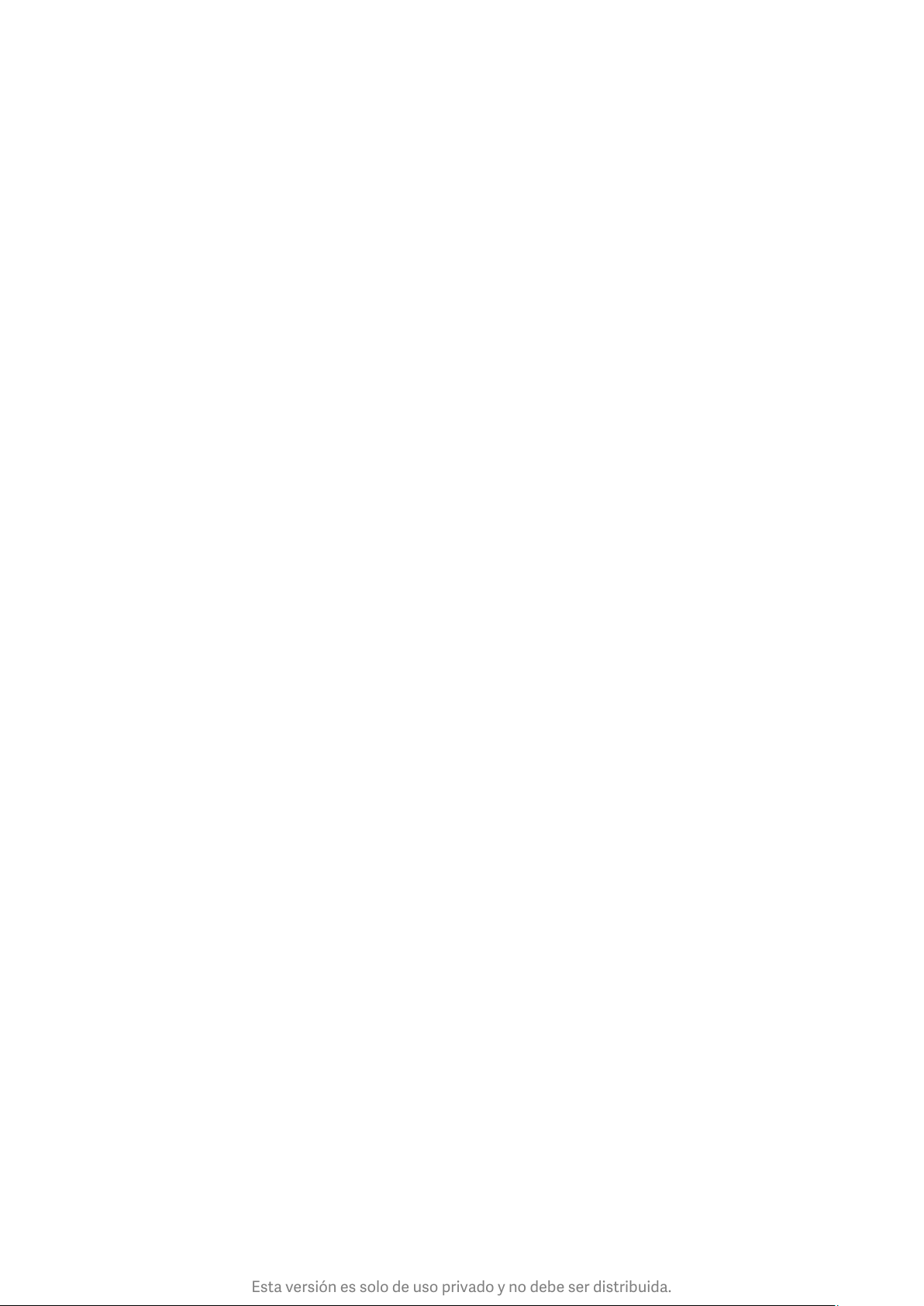
Esta versión es solo de uso privado y no debe ser distribuida.
3. Cómo utilizar el Carrusel de fondos de pantalla con temas
18
El Carrusel de fondos de pantalla solo funciona con la pantalla de bloqueo predeterminada.
Si está utilizando un tema personalizado, en la aplicación Temas puede cambiar la pantalla
de bloqueo a predeterminada.
2-Pantalla de inicio
Funciones básicas
Todas las aplicaciones que instale en el dispositivo se mostrarán en la Pantalla de inicio. No
obstante, esta no es la única función que ofrece la Pantalla de inicio.
1. Desinstalación de las aplicaciones
Para desinstalar una aplicación, mantenga pulsado el icono y arrástrelo sobre la papelera
que aparece en la parte superior de la pantalla.
2. Cambio del fondo de pantalla
Siga estos pasos:
· Vaya a Ajustes > Fondo de pantalla.
· Seleccione uno de los álbumes.
· Seleccione un fondo de pantalla.
· Pulse "Aplicar" y seleccione "Establecer como Pantalla de inicio".
3. Instalación de aplicaciones
La tienda de aplicaciones que haya instalado también se mostrará en la Pantalla de inicio.
En ella podrá buscar todas las aplicaciones que necesite.
4. Mover los iconos de las aplicaciones
Mantenga pulsado el icono de una aplicación para seleccionarla y arrastrarla a la nueva
ubicación.
5. Creación de nuevas carpetas
Para crear una carpeta, arrastre una aplicación sobre otra. Una vez creada, podrá cambiar
el nombre de la carpeta.
Modo edición
Puede reorganizar los elementos de forma más eficaz utilizando el modo edición.
1. Cómo entrar en el modo edición de la Pantalla de inicio
Para entrar en este modo, hay 3 métodos:
· Presione una zona vacía en la Pantalla de inicio
· Pellizque la pantalla con dos dedos
· Mantenga pulsado el botón Menú

Esta versión es solo de uso privado y no debe ser distribuida.
2. Acciones disponibles en el modo edición
19
Después de entrar en el modo de edición, se mostrarán 3 botones.
· Fondo de pantalla: Este botón le permite cambiar con mayor rapidez entre fondos de
pantalla.
· Widgets: Este botón le permite añadir widgets (miniaplicaciones).
· Ajustes: Opciones predeterminadas para la pantalla, el diseño y los efectos de transición.
En el modo edición, puede pulsar la pantalla para realizar lo siguiente:
· Mover: Seleccione varios elementos y pulse una vista previa de la pantalla de abajo para
mover allí los elementos.
· Desinstalar: Seleccione varios elementos y pulse "Desinstalar" para desinstalarlos todos.
· Crear carpetas: Seleccione varios elementos y pulse "Agrupar" para crear una carpeta.
3-Barra de estado de las notificaciones
Funciones básicas
1. Apertura de la barra de notificaciones
Para abrir la barra de notificaciones, deslice el dedo hacia abajo desde la parte superior de
la pantalla.
2. Reorganización de los botones
Los botones para datos móviles, Wi-Fi, linterna y otros elementos están disponibles en la
barra notificación de forma predeterminada. Para reorganizar las opciones que desea que
se muestren en la barra de notificaciones, pulse el botón "Más".
Estas son las funciones disponibles en el modo edición:
· Reorganización de las opciones disponibles en la barra de notificaciones:
Mantenga pulsado cualquier elemento para reorganizarlo.
· Utilización de los botones en la barra de notificaciones:
para activar o desactivar la función, pulse el botón correspondiente.
3. Ajustes de la red Wi-Fi
Para poder cambiar rápidamente de una red Wi-Fi a otra, pulse el nombre del selector Wi-Fi.
4. Ajustes de Bluetooth
Pulse el nombre del selector Bluetooth para administrar los dispositivos conectados.
Notificaciones de las aplicaciones
1. Cómo administrar las notificaciones de las aplicaciones
Para ver qué notificaciones puede enviar, vaya a Ajustes > Notificaciones y barra de
estado > Notificaciones de aplicaciones y pulse cualquier aplicación.
2. Permisos para las notificaciones
· Mostrar notificaciones: activado por defecto. Para restringir todas las notificaciones de
esta aplicación, debe desactivar este permiso.
· Reglas para notificaciones agrupadas: filtro de notificación inteligente. Si no está seguro
de qué modo se adapta mejor a una aplicación en particular, utilice el modo
"Recomendado".

Esta versión es solo de uso privado y no debe ser distribuida.
· Distintivo de icono de aplicación: active esta función para permitir que se muestre el
20
número de notificaciones en los iconos de las aplicaciones.
· Notificaciones flotantes: active esta función para permitir que las notificaciones
importantes se muestren en estilo flotante y destaquen sobre el resto.
· Notificaciones en la Pantalla de bloqueo: active esta función para permitir que las
notificaciones importantes se muestren en la pantalla de bloqueo.
· Sonido: active esta función para reproducir los sonidos de notificación.
· Vibración: active esta función para permitir que el dispositivo vibre al recibir una
notificación.
· Luz de notificación: Active esta función para que se encienda la luz LED al recibir una
notificación
Carpeta de notificaciones
1. ¿Cómo se filtran las notificaciones?
MIUI memoriza su comportamiento en relación con las notificaciones de aplicaciones
individuales y decide si las notificaciones que recibe son importantes o no. Las
notificaciones no importantes se colocan en una carpeta independiente.
2. Cómo detener el filtrado de notificaciones
Solo tiene que cambiar el selector en Ajustes > Notificaciones y barra de estado
3. Cómo hacer que vuelvan a aparecer determinadas notificaciones que se han clasificado
como no importantes
Vaya a Ajustes > Notificaciones y barra de estado > Notificaciones de aplicaciones, pulse la
aplicación, seleccione "Reglas para notificaciones agrupadas" y, a continuación, pulse
"Importante".
Otras funciones
1. Indicador de batería
Seleccione el indicador que desea mostrar en Ajustes > Notificaciones y barra de estado >
Indicador de batería.
2. Mostrar velocidad de conexión
Para mostrar la velocidad de conexión en la barra de estado, active el selector en Ajustes >
Notificaciones y barra de estado.
3. Editar el nombre del operador
Puede personalizar el nombre del operador en Ajustes > Notificaciones y barra de estado >
Editar nombre del operador.
4-Bóveda de aplicaciones
1. Bóveda de aplicaciones
La bóveda de aplicaciones reúne todas las notificaciones y funciones importantes de las
aplicaciones. Para acceder a las funciones que más necesitas, solamente tiene que
deslizarse por la Pantalla de inicio.
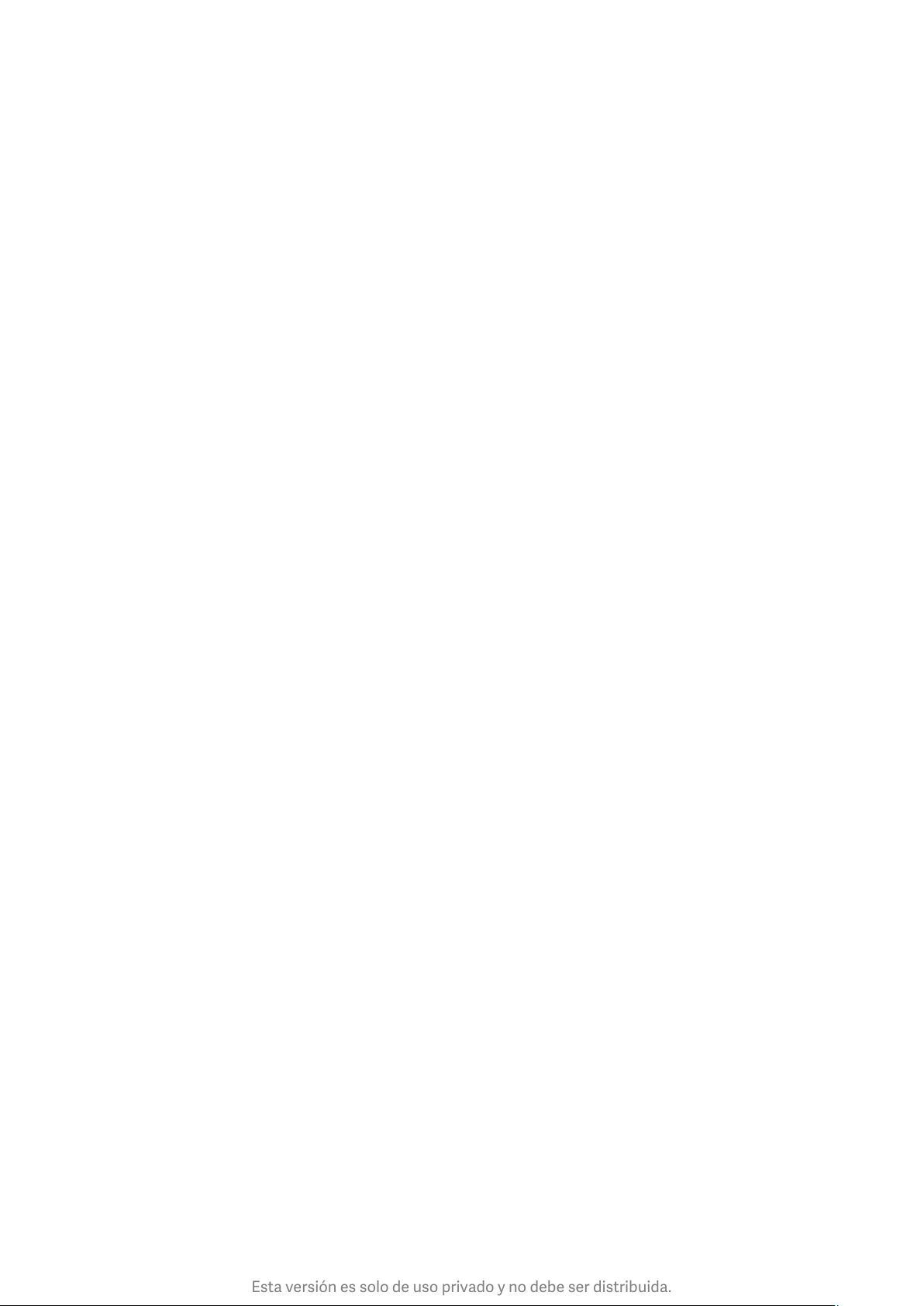
Esta versión es solo de uso privado y no debe ser distribuida.
2. Funciones
21
La bóveda de aplicaciones es un conjunto de tarjetas que abarca las funciones más
populares de MIUI.
3. Accesos directos
Los accesos directos le permiten utilizar las funciones de sus aplicaciones favoritas sin
perder tiempo en ejecutarlas y buscar la función que necesita en la interfaz de usuario.
4. Nota explicativa:
tomar notas es mucho más sencillo cuando lo único que tiene que hacer es rellenar una
tarjeta en blanco que tenga delante de usted.
5. Valores
Para obtener actualizaciones instantáneas sobre las empresas de las que realiza un
seguimiento, utilice la tarjeta Valores ubicada en la bóveda de aplicaciones.
6. Mensajería
La bóveda de aplicaciones mueve los mensajes de las diferentes plataformas de mensajería
a una sola tarjeta.
7. Eventos del calendario
En esta tarjeta encontrará todas las fechas de sus reuniones, las citas que haya concertado
y los cumpleaños de sus amigos.
8. Aplicaciones recomendadas
Aquí podrá descubrir nuevas aplicaciones que han ganado popularidad en la actualidad.
5-Pantalla dividida
1. Cómo abrir las aplicaciones en la pantalla dividida
Abra las aplicaciones que desee utilizar y siga los pasos indicados a continuación:
· Pulse el botón Menú para abrir Recientes.
· Pulse "Pantalla dividida".
· Mantenga pulsada la primera aplicación y arrástrela hasta la zona resaltada. Pulse la
segunda aplicación.
2. Cómo salir de la Pantalla dividida
· Método 1: Abra Recientes y pulse "Salir" en la parte superior de la pantalla.
· Método 2: Arrastre el separador totalmente hacia arriba o hacia abajo.
3. Cómo cambiar la posición de las aplicaciones
Con las aplicaciones abiertas en la pantalla dividida, haga doble clic en el separador para
cambiar la posición.

Esta versión es solo de uso privado y no debe ser distribuida.
6-Bola flotante
22
1. Activación de la Bola flotante
Puede activar esta función en Ajustes > Ajustes adicionales > Bola flotante
2. Seleccionar accesos directos
La Bola flotante tiene 5 accesos directos personalizables. Puede seleccionar los suyos en
Ajustes > Ajustes adicionales > Bola flotante > Seleccionar accesos directos.
3. Seleccionar el gesto preferido
Para manejar la Bola flotante, puede elegir entre dos gestos: pulsar o deslizar.
4. Ocultar Bola flotante
Selecciona las aplicaciones en las cuales se ocultará automáticamente la Bola flotante.
5. Modo de pantalla completa
Cuando el dispositivo entra en el modo de pantalla completa, puede elegir mover la Bola
flotante hacia un lado.
6. Inactividad
Si no la utiliza durante 3 segundos, la Bola flotante se colocará en el borde de la pantalla.
7. Pantalla de bloqueo
Además de en la Pantalla de inicio, la Bola flotante también se puede mostrar en la pantalla
de bloqueo.
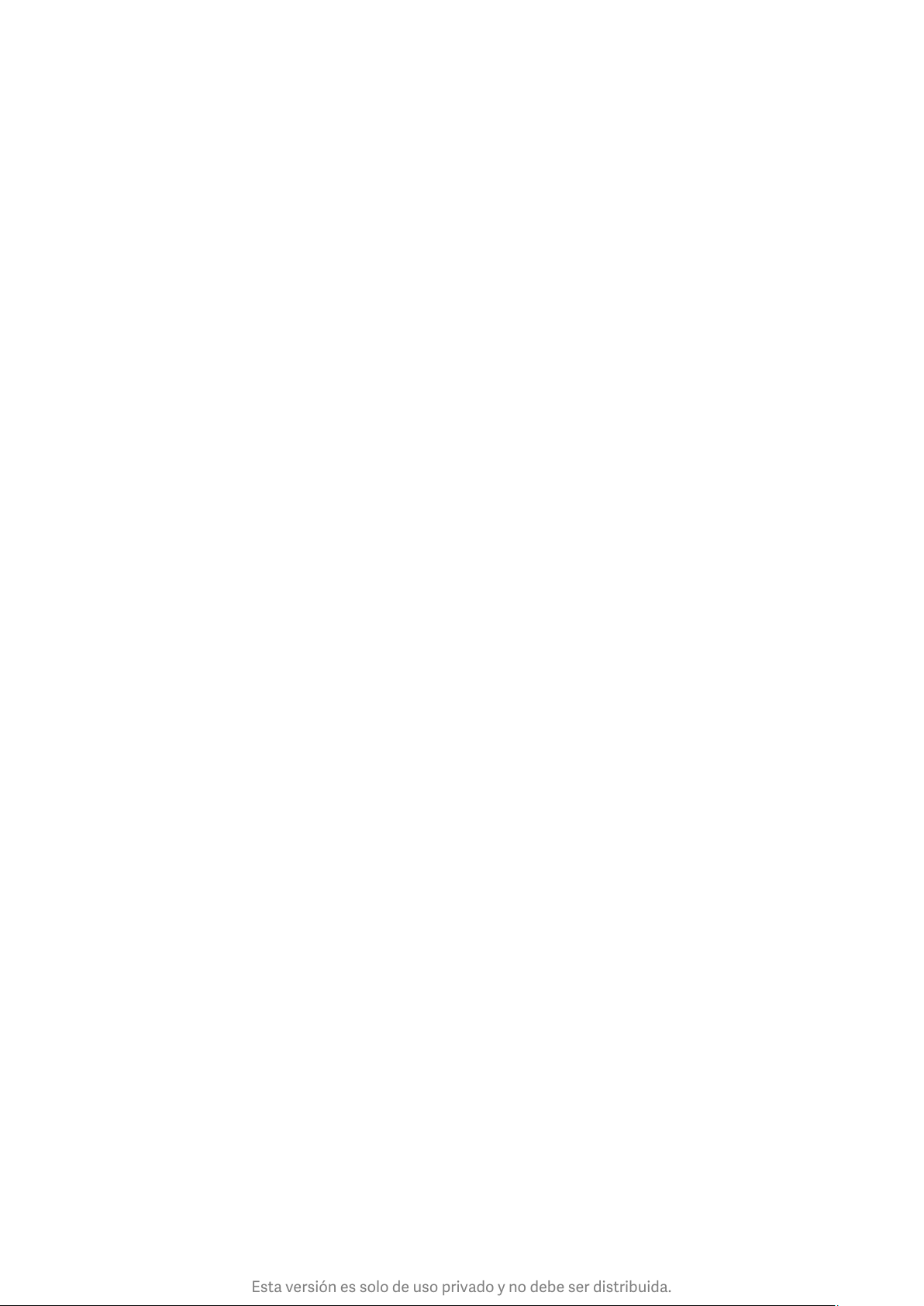
Esta versión es solo de uso privado y no debe ser distribuida.
4 Herramientas
23
1-Servicios de contenido
Navegador
1. Herramientas
Para ver las opciones disponibles, pulse "Más" > "Herramientas".
· Guardar página: Esta función le permite guardar páginas web como capturas de pantalla o
archivos HTML y poder acceder a ellas cuando se encuentre sin conexión.
· Buscar en una página: Utilice la función de búsqueda para localizar rápidamente las
palabras clave en la página en la que esté navegando.
· Reducción del uso de datos: Active esta función para restringir la carga automática de
imágenes cuando no esté conectado a una red Wi-Fi.
2. Pestañas
Para ver todas las pestañas abiertas, pulse el icono inferior. En este modo, podrá obtener
una vista previa, cerrar o abrir nuevas pestañas.
3. Modo incógnito
Puede cambiar al modo incógnito mientras vea la vista previa de todas las pestañas
abiertas. El historial de navegación y búsqueda no se guardarán en el modo incógnito. Sin
embargo, sí se guardarán los archivos que descargue y los marcadores que añada.
4. Marcadores
Le permite añadir a los marcadores la página que está viendo. Se puede guardar en la
página inicial o en la Pantalla de inicio.
5. Marcadores en la página inicial
Mientras está en la página inicial, puede añadir a los marcadores las páginas vistas
recientemente o URL personalizadas.
6. Sección de noticias
Para cambiar de canal en la sección de noticias, deslice el dedo hacia la izquierda y hacia la
derecha. Para cambiar el idioma preferido del canal de noticias, pulse el icono del globo
terráqueo Puede seleccionar inglés, hindi y tamil.
7. Compartir páginas web
Puede compartir páginas web desde el navegador con varias plataformas, como Facebook y
WhatsApp.
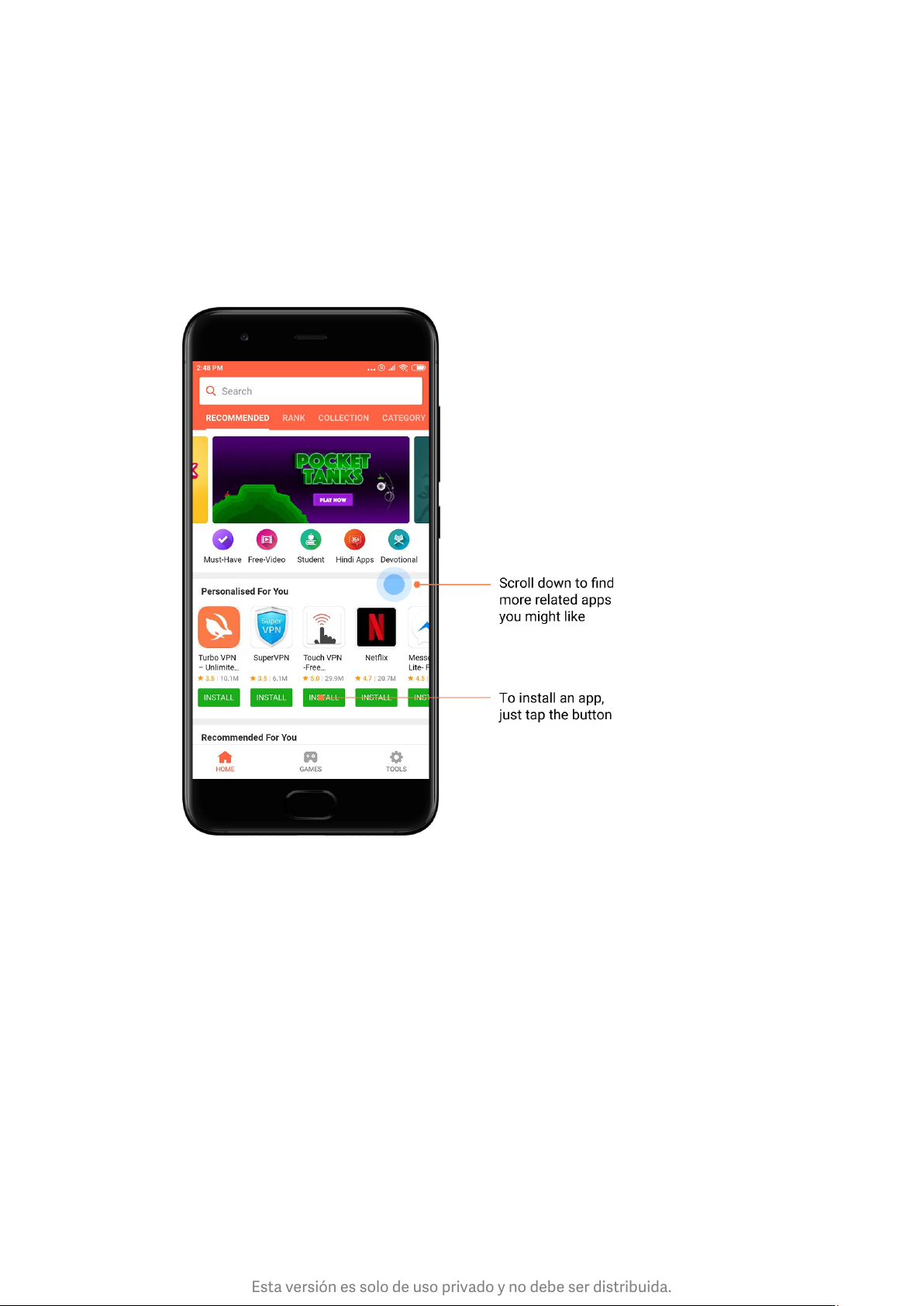
Esta versión es solo de uso privado y no debe ser distribuida.
Mi Apps
24
1. Instalación de aplicaciones
Mi Apps es una plataforma en la que podrá encontrar muchas aplicaciones Android
excelentes para el dispositivo.
No es necesario que inicie sesión: todas las aplicaciones se pueden descargar
gratuitamente y son 100 % seguras. Todo lo que tiene que hacer es abrir "Aplicaciones" y
pulsar la opción "Instalar" que encontrará al lado de las aplicaciones.
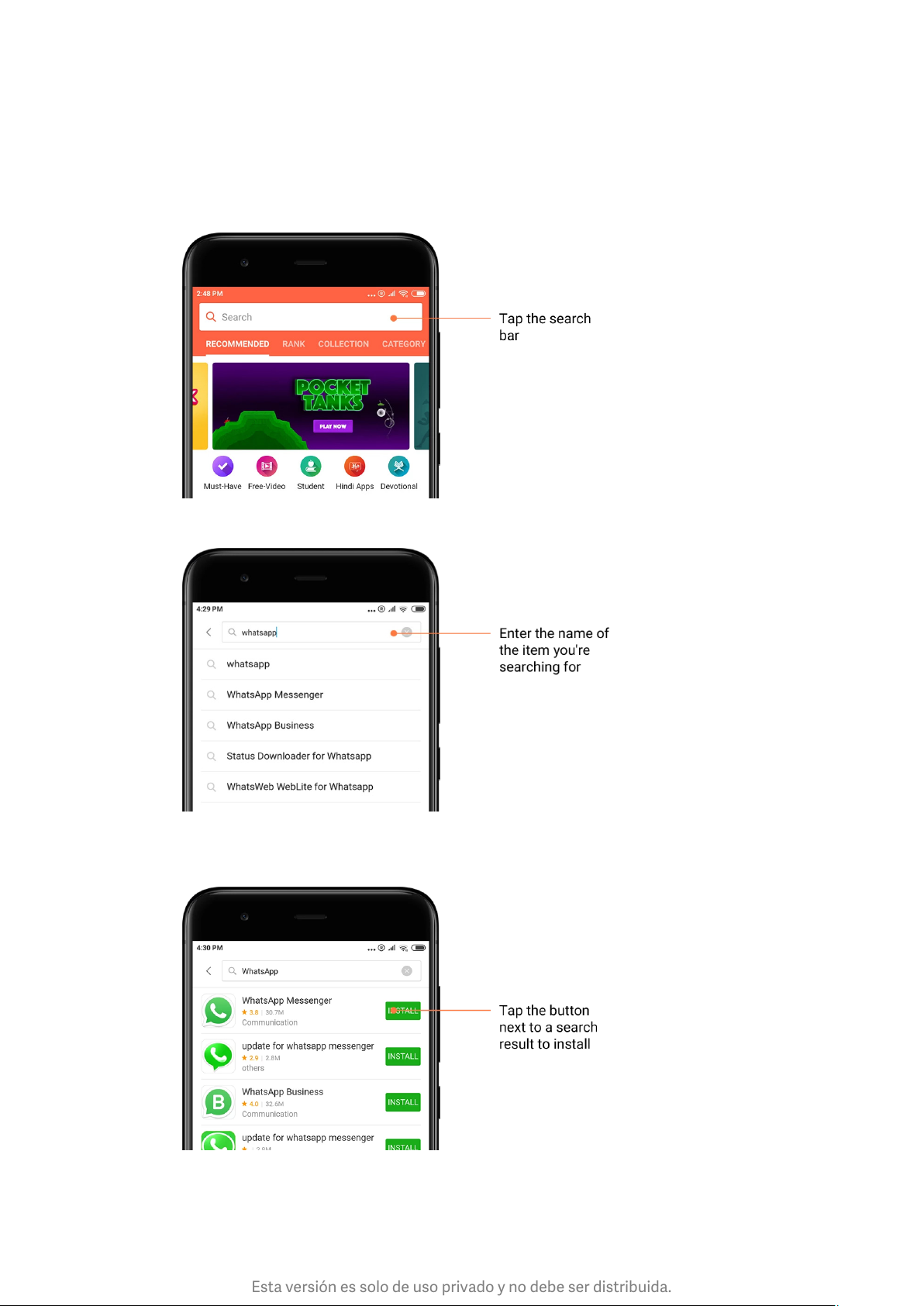
Esta versión es solo de uso privado y no debe ser distribuida.
2. Búsqueda de aplicaciones
25
Utilice la función de búsqueda para encontrar rápidamente las aplicaciones y los juegos
que busca. Introduzca el nombre del juego o aplicación en la barra de búsqueda y obtendrá
resultados instantáneos. Podrá instalar las aplicaciones directamente desde la lista de
resultados de la búsqueda.
Introduzca el nombre de la aplicación o el juego que está buscando.
Para instalar el juego o la aplicación seleccionados, pulse el botón próximo al resultado de
la búsqueda.

Esta versión es solo de uso privado y no debe ser distribuida.
3. Aplicaciones imprescindibles
26
Cuando abra Mi Apps por primera vez, verá la lista de aplicaciones imprescindibles
recomendadas. Podrá instalarlas todas pulsando solamente una vez sin tener que buscarlas
una a una.
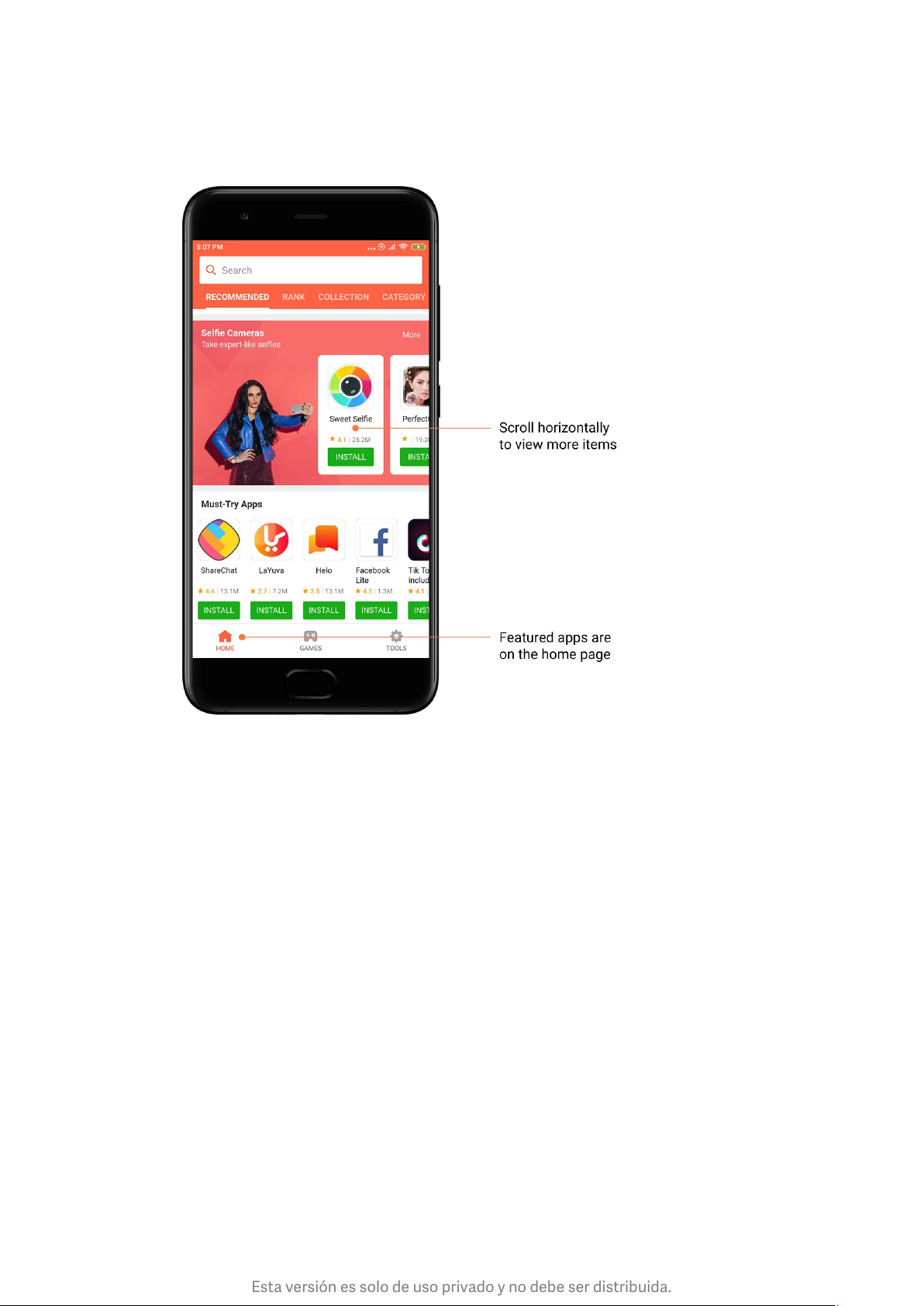
Esta versión es solo de uso privado y no debe ser distribuida.
4. Recomendaciones
27
En Mi Apps podrá encontrar numerosas aplicaciones, juegos, colecciones, artículos y vídeos
recomendados.

Esta versión es solo de uso privado y no debe ser distribuida.
Para examinar las opciones, desplácese hacia arriba y hacia abajo.
28

Esta versión es solo de uso privado y no debe ser distribuida.
5. Clasificaciones
29
Para ver todas las aplicaciones y juegos clasificados, desde los más populares hasta los
menos populares, pulse "Clasificación".

Esta versión es solo de uso privado y no debe ser distribuida.
6. Categorías
30
Las categorías le ayudarán a decidir qué aplicación o juego entre varios similares se adapta
mejor a sus necesidades. Encontrará todo lo que necesita en las 17 categorías de juegos y
las 33 categorías de aplicaciones.
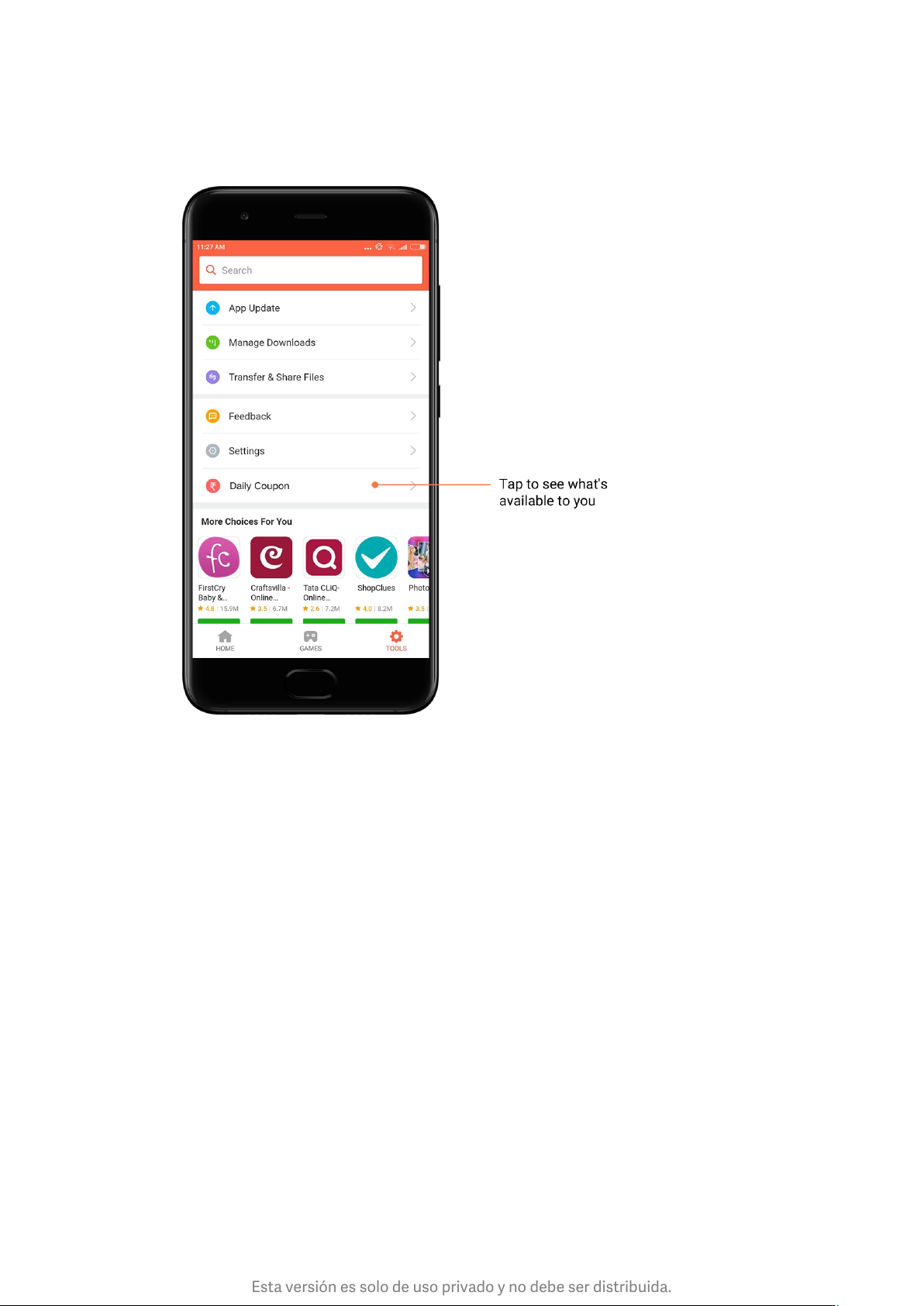
Esta versión es solo de uso privado y no debe ser distribuida.
7. Ofertas
31
En esta sección de Mi Apps podrá ver las últimas ofertas, promociones y descuentos.
Aquí puede realizar tareas para obtener cupones y utilizarlos en sus compras.
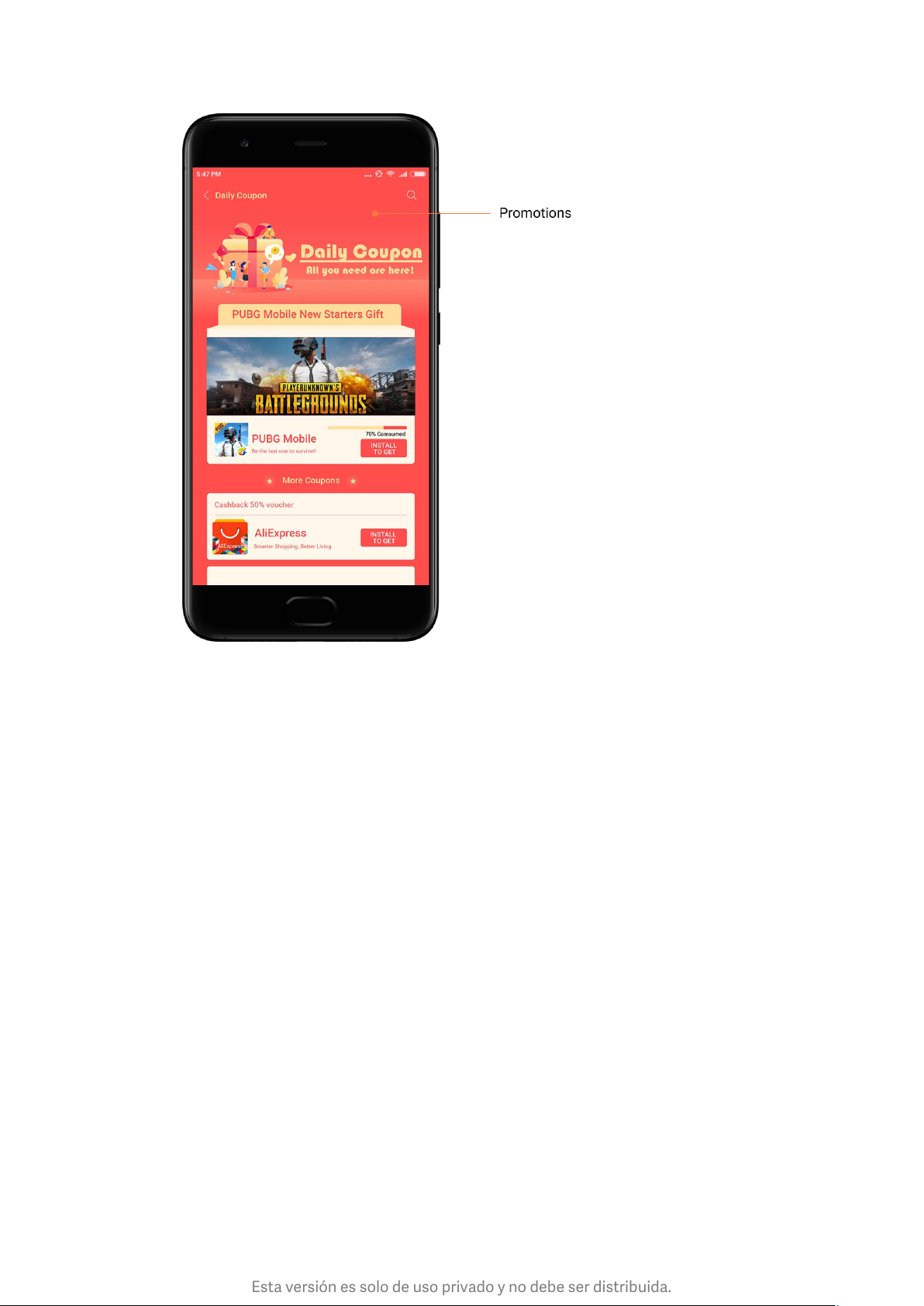
Esta versión es solo de uso privado y no debe ser distribuida.
32
Mi Music
1. Mi música
En la sección "Mi música" puede ver las canciones que se han reproducido recientemente,
las favoritas y las listas de reproducción.
2. Reproductor local
Puede ver todas las canciones guardadas en el dispositivo en la página "Mi música". Solo
tiene que pulsar cualquier canción para reproducirla.
Hay varias maneras de ver la música guardada: por título de canción, por artista, por álbum
o por carpeta. También puede ordenar los elementos guardados por título de canción, hora
en que se ha guardado y número de veces que se ha reproducido.
3. Reproductor
Para abrir el reproductor, pulse el botón en la página inicial.
Los controles del reproductor incluyen las siguientes opciones: reproducción, pausa,
siguiente/anterior canción, reproducción en ciclo, reproducción aleatoria, descargar, añadir
a favoritos, en cola y letras.
El menú "Más" ofrece más opciones adicionales: compartir, auriculares y efectos de audio,
temporizador de suspensión, establecer como tono de llamada y más.

Esta versión es solo de uso privado y no debe ser distribuida.
4. Búsqueda
33
Para buscar canciones, artistas, álbumes y listas de reproducción, pulse la barra de
búsqueda e introduzca palabras clave.
5. Ajustes
Puede acceder a las opciones de ajuste utilizando el menú lateral. En este menú encontrará los
ajustes de cuenta, los ajustes de filtrado de archivos y la configuración de las actualizaciones.
Temas
Los temas darán un nuevo aspecto al teléfono.
"Themes" es la plataforma oficial de personalización de MIUI, e incluye miles de temas de
alta calidad creados por diseñadores expertos. Además de los temas, fondos de pantalla,
tonos de llamada y fuentes ya conocidos, podrá encontrar muchas otras opciones de
personalización de la pantalla de bloqueo y la Pantalla de inicio.
1. Themes (Temas)
· Para ver los temas disponibles, abra la aplicación. Pulse cualquier tema para ver los detalles.
· Para ver las vistas previas de cada uno de los temas, en la página de detalles deslice el
dedo hacia la izquierda y hacia la derecha. Pulse la opción "Descargar" que hay debajo de
cada tema para descargarlo.
· Una vez finalizada la descarga, pulse "Aplicar" el tema.

Esta versión es solo de uso privado y no debe ser distribuida.
2. Fondo de pantalla
34
· Para ver los fondos de pantalla que hay disponibles, abra la aplicación y pulse el botón
inferior. Para ver la vista previa, pulse cada fondo de pantalla.
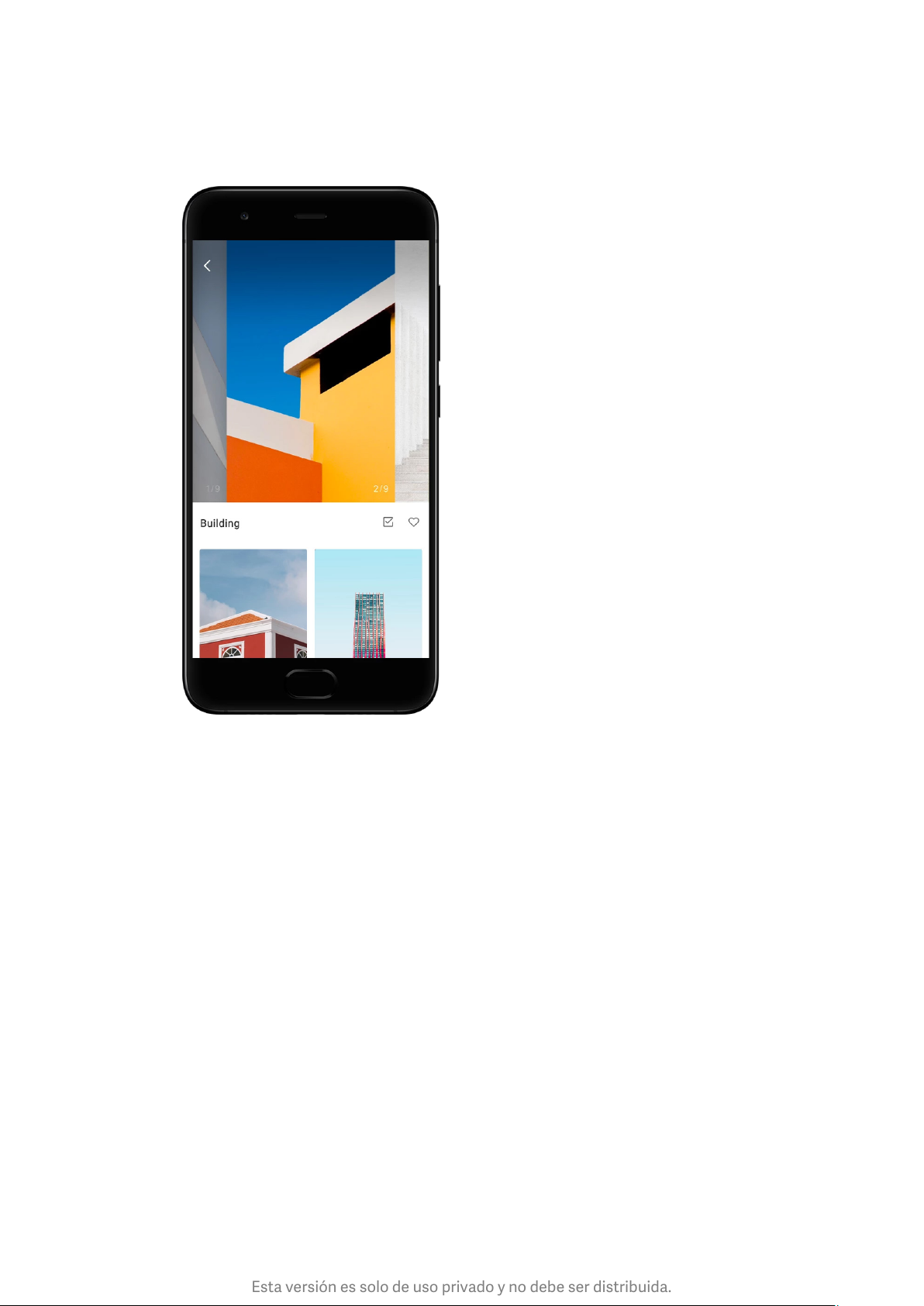
Esta versión es solo de uso privado y no debe ser distribuida.
· Para cambiar entre las vistas previas, deslice el dedo hacia la izquierda o hacia la derecha.
35
Para aplicar el fondo de pantalla deseado, pulse "Aplicar".
· Seleccione el lugar en el cual desea que se muestre el fondo de pantalla.

Esta versión es solo de uso privado y no debe ser distribuida.
4. Tonos de llamada
36
· Para ver los tonos de llamada disponibles, abra la aplicación y pulse el botón inferior. Para
escucharlo, pulse cualquier tono de llamada.
· Para ver las opciones disponibles, pulse el botón "Más" próximo al tono de llamada.
· Seleccione en qué función o aplicación desea utilizar el tono de llamada.
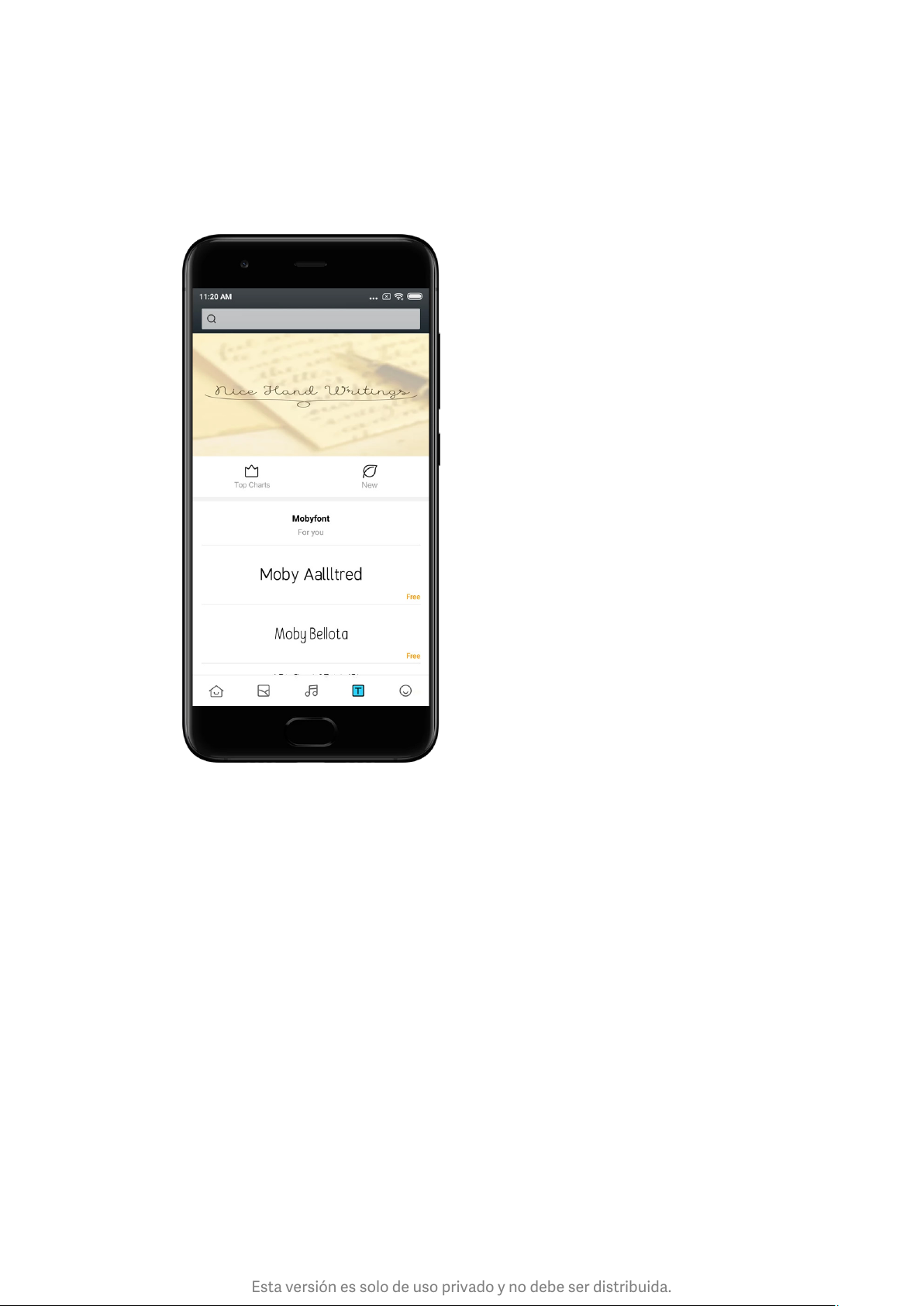
Esta versión es solo de uso privado y no debe ser distribuida.
5. Fuentes
37
· Para ver las fuentes disponibles, abra la aplicación y pulse el botón inferior. Para ver los
detalles, pulse cualquier fuente.
· Para ver las vistas previas, deslice el dedo hacia la izquierda o hacia la derecha. Para
descargar la fuente, pulse "Descargar" más abajo.
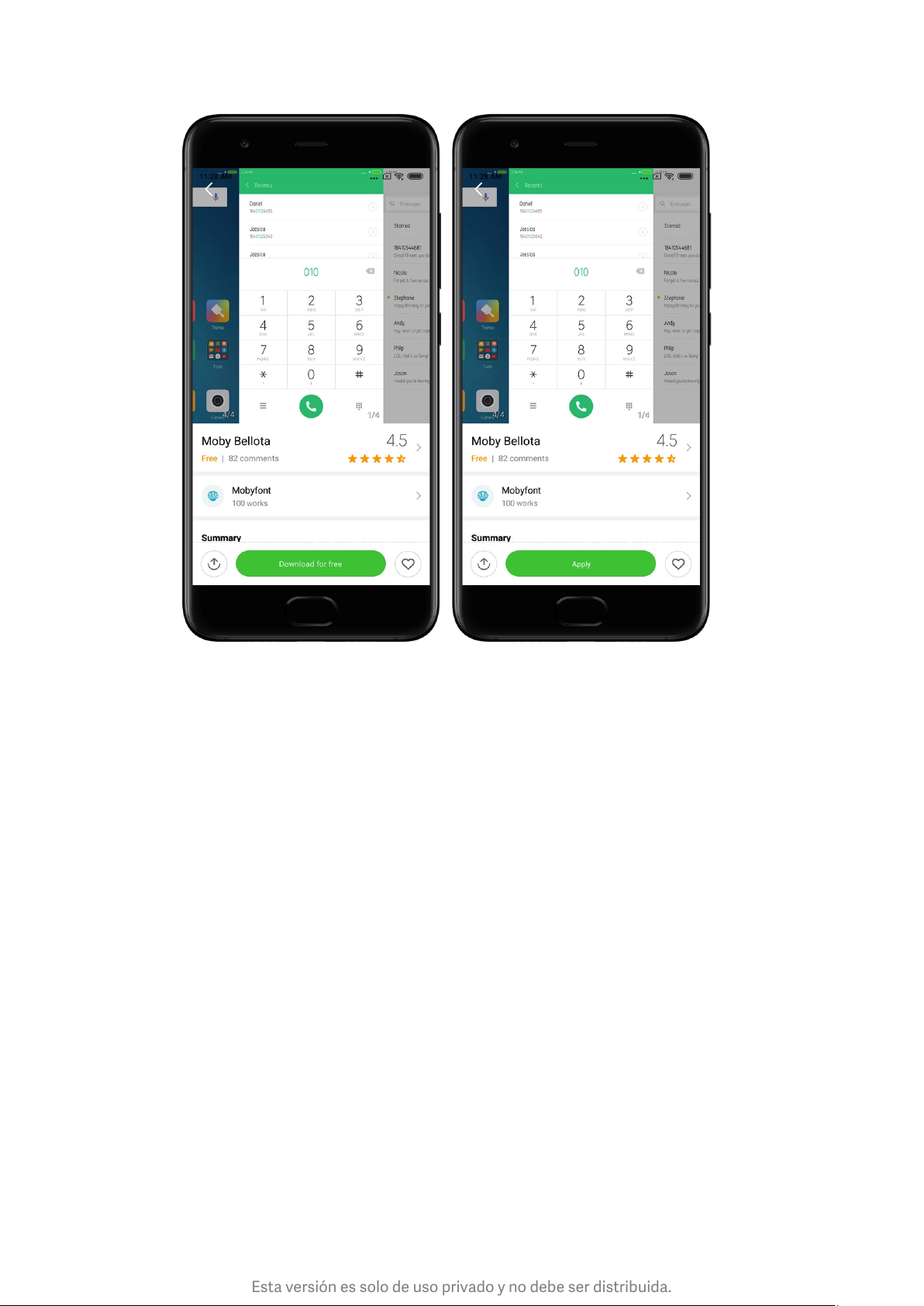
Esta versión es solo de uso privado y no debe ser distribuida.
38
2-Gestor de archivos
Gestor de archivos
1. Búsqueda rápida
Los archivos recientes se organizan en la pantalla inicial según la fecha de creación. Por
defecto, también están ordenados por tipo de archivo y son editables.
2. Estadísticas de almacenamiento
Descubra de un vistazo qué archivos ocupan el almacenamiento interno del dispositivo y
vea todos los elementos de la carpeta raíz.
3. Limpiador
Elimine los archivos innecesarios y libere espacio de almacenamiento en tan solo dos
pulses.
4. Transferencia de archivos
La función Mi Drop integrada en el dispositivo le permite compartir archivos con
dispositivos cercanos sin necesidad de conectarse a Internet.

Esta versión es solo de uso privado y no debe ser distribuida.
Copias de seguridad locales
39
1. Creación de una copia de seguridad
Vaya a Ajustes > Ajustes adicionales > Copia de seguridad y restauración, pulse "Copia de
seguridad", seleccione la configuración del sistema y las aplicaciones de las que quiera
hacer una copia de seguridad y vuelva a pulsar "Copia de seguridad". La creación de las
copias de seguridad puede tardar varios minutos.
2. Restauración de elementos
Vaya a Ajustes > Ajustes adicionales > Copia de seguridad y restauración > Copias de
seguridad locales, seleccione la configuración del sistema y las aplicaciones que desee
restaurar y pulse "Restaurar".
3. Cifrado de las copias de seguridad
Si desea crear una copia de seguridad cifrada, pulse el candado próximo al botón "Copia de
seguridad". Para acceder a los elementos cifrados, tendrá que iniciar sesión en Mi Cuenta.
4. Copias de seguridad automáticas
Vaya a Ajustes > Ajustes adicionales > Copia de seguridad y restauración > Copias de
seguridad automáticas, configure el programa de copias de seguridad y seleccione los
elementos de los cuales desea realizar una copia de seguridad. Las copias de seguridad
aparecerán en la lista de copias de seguridad locales.
3-Otras funciones
Comentarios
Puede informar a nuestros desarrolladores sobre los problemas que se encuentre al usar el
dispositivo. También le agradeceremos que nos envíe sugerencias sobre cómo mejorar
MIUI. En las próximas actualizaciones, haremos siempre todo lo posible para solucionar los
problemas que nos comunique.
1. Cómo abrir la aplicación Comentarios
Puede acceder a la aplicación Comentarios utilizando uno de los dos métodos siguientes:
en la Pantalla de inicio, pulse el icono de la aplicación Comentarios. Vaya a Ajustes,
desplácese hacia abajo y pulse "Comentarios" en la parte inferior.
2. Envío de comentarios
Marque una de las casillas disponibles antes de describir el problema. Utilice "Problemas"
para informar sobre errores y "Sugerencias" para comentarnos posibles mejoras.
Describa el problema que ha tenido. Puede añadir imágenes, grabaciones de pantalla y
registros al informe.
Para que podamos localizar el problema, seleccione el elemento al que hace referencia el
comentario.

Esta versión es solo de uso privado y no debe ser distribuida.
Si nos está comunicando la existencia de un error, díganos el porcentaje en el que ocurre.
40
Para enviar sus comentarios, pulse "Enviar".
3. Visualización del progreso
Para ver los problemas que nos ha comunicado, pulse la sección "Mis comentarios" en la
esquina superior de la página inicial. Para ver el progreso, pulse el comentario.
Si nuestros desarrolladores hablan sobre sus comentarios, podrá responderles desde la
página de detalles del comentario.
4 Herramientas
Calendario
El calendario tradicional indio es muy popular. En la actualidad, se utiliza junto con el
calendario gregoriano. La información del calendario tradicional se muestra diariamente en
una tarjeta independiente.
Hay información diaria sobre Panchang, incluyendo Tithi, Samvat y Muhurt.
1. Fechas importantes
Puede ver la información sobre las fechas importantes directamente en el Calendario.
Recibirá notificaciones sobre los días festivos y los eventos importantes.
Se crea una tarjeta independiente con información detallada para todas las festividades.
Puede abrirla directamente pulsando en la notificación o en la tarjeta de la bóveda de
aplicaciones.
2. Saludos diarios
Se trata de una tarjeta con saludos diarios que puede compartir en WhatsApp, Facebook,
ShareChat y otras plataformas.
3. Horóscopo
Hay horóscopos en inglés para todos los signos del zodiaco.
4. Tarjeta de críquet
El críquet es un deporte muy popular en la India. Puede mantenerse al día, conocer el
calendario y los resultados de los partidos utilizando nuestra tarjeta especial.
5. Tarjetas Salud y bienestar, Historia actual y Fútbol
Obtenga las últimas noticias y recomendaciones sobre una amplia gama de temas
utilizando nuestras tarjetas.

Esta versión es solo de uso privado y no debe ser distribuida.
Reloj
41
1. Añadir alarmas
Para añadir una alarma, abra la aplicación Reloj y pulse el signo más en la página inicial.
Elija si desea añadir una alarma de repetición, seleccione el tono que desee y pulse "Listo".
2. Reloj mundial
Añadir relojes personalizados
Para añadir un reloj para una ubicación específica en la lista, en la aplicación Reloj, abra la
pestaña "Reloj" y pulse el signo más.
3. Comprobación de la ubicación geográfica
Para ver su ubicación en el mapa, pulse cualquier ciudad de la lista.
4. Cronómetro
Para utilizar el cronómetro, abra la pestaña Cronómetro y pulse el botón de inicio. Para
grabar el tiempo, pulse el botón de la bandera. También puede hacer una pausa y reanudar
posteriormente el cronómetro. Para restaurar el cronómetro, pulse "Detener".
5. Temporizador
Configuración del temporizador
Puede establecer tiempos que duren desde 1 segundo hasta 99 horas, 59 minutos y 59
segundos. Para poner en marcha el temporizador, pulse el botón inferior.
Ruido ambiental
Durante un periodo de tiempo determinado, podrá escuchar uno de los ruidos
ambientales. También podrá elegir silenciar la alarma al final de un temporizador de ruido
ambiental.
Información meteorológica
1. Visualización de la información meteorológica
Para ver la información meteorológica actual y el pronóstico para los próximos 5 días, abra
la aplicación información meteorológica.
En la página inicial podrá ver el pronóstico, la velocidad y dirección del viento, la sensación
térmica real, el índice UV y la presión atmosférica para las próximas 24 horas.
2. Administrar ubicaciones
Para buscar ciudades, pulse el signo más en la parte inferior de la página inicial.
Para borrar las ciudades, pulse de nuevo el signo más y utilice el botón "Editar".
3. Ajustes de la información meteorológica
Para acceder a los ajustes, pulse el botón "Más" en la parte inferior de la página inicial.
Puede seleccionar sus unidades preferidas de temperatura y velocidad del viento, así como
permitir o no que la aplicación actualice la información meteorológica durante la noche.

Esta versión es solo de uso privado y no debe ser distribuida.
4. Compartir la información meteorológica
42
Para enviar la información meteorológica a sus amigos, pulse el botón "Más" en la parte
inferior de la página inicial y, a continuación, pulse "Compartir".
Seguridad
Limpiador
1. Limpieza de elementos inservibles
El Limpiador es una de las funciones que utiliza la característica de Seguridad para eliminar
los archivos inservibles del dispositivo. Puede eliminar los elementos inservibles almacenados
en el teléfono para asegurarse de que el dispositivo funcione de forma rápida y productiva.
· Cómo eliminar los elementos inservibles
Abra la aplicación de Seguridad y pulse "Limpiador". Al hacerlo, se iniciará un análisis
automático en busca de archivos inservibles, que incluyen las 5 categorías principales
siguientes: archivos en caché, archivos obsoletos, paquetes de instalación, residuales y
caché de memoria. Una vez finalizado el análisis, tendrá la opción de elegir qué elementos
desea limpiar.
Una vez realizada la limpieza, podrá ver un informe que le proporcionará detalles sobre la
utilización del espacio de almacenamiento y le sugerirá otras opciones que puedan
ayudarle a liberar espacio adicional.
· Añadir elementos a las excepciones
Puede añadir a las excepciones los elementos que no desea que se eliminen. Una vez
finalizado el análisis, mantenga pulsado un elemento y seleccione "Añadir a excepciones".
Los análisis posteriores ignorarán los elementos incluidos en las excepciones.
· Diferentes formas de utilizar el Limpiador
Además de utilizar el Limpiador de forma proactiva, también podrá recibir notificaciones
cuando el nivel de elementos inservibles del dispositivo alcance el límite establecido. Al
pulsar la notificación, el Limpiador se ejecutará automáticamente.
2. Ajustes del Limpiador
En el menú de ajustes, puede establecer recordatorios y cambiar entre las diferentes
definiciones de análisis.
· Selección de las definiciones de análisis
Puede elegir diferentes definiciones proporcionadas por ambos proveedores de los
servicios. Puede elegir entre Tencent y Clean Master.
· Recordatorios
Para establecer el límite de archivos basura y programar las alertas, active el selector
"Recordar para limpiar". Cuando la cantidad de archivos basura del teléfono alcance el
límite establecido, recibirá una notificación que le avisará de que debe ejecutar el
Limpiador. También puede personalizar la frecuencia de las alertas.
· Actualizar automáticamente la base de datos del Limpiador
Podemos actualizar el alcance del motor del Limpiador a intervalos irregulares. Active las
actualizaciones automáticas para asegurarse de que está utilizando las definiciones más
recientes y limpiar el dispositivo con mayor eficacia.

Esta versión es solo de uso privado y no debe ser distribuida.
Análisis básico
43
1. Análisis básico
El Análisis básico es un módulo funcional que puede detectar rápidamente los riesgos de
seguridad del dispositivo. Comprueba 3 amenazas básicas: riesgos de seguridad del
sistema, procesos innecesarios y malware. También puede ayudarle a detectar
rápidamente si el teléfono tiene algún elemento que se pueda optimizar, y le ayuda a
identificar los problemas del teléfono con mayor rapidez.
· Elementos verificados
El análisis secundario de seguridad del sistema comprueba si hay problemas relacionados
con permisos, troyanos, problemas de instalación y actualizaciones del sistema. Puede
ayudarle a detectar si el teléfono tiene algún riesgo y permitirle solucionarlo con rapidez.
El segundo análisis secundario detiene las ejecuciones encadenadas necesarias y limpia la
memoria caché que ya no es útil.
El tercer análisis secundario puede filtrar el correo no deseado y comprobar el entorno de
pago.
· Resultados del análisis
Una vez finalizado el análisis, se mostrará la puntuación que indica el nivel de seguridad del
teléfono. Los resultados del análisis también revelarán elementos inseguros, lo que le
permitirá decidir si desea optimizar el dispositivo.
2. Ajustes del análisis de seguridad
Puede elegir entre crear un acceso directo en la Pantalla de inicio o seleccionar los
elementos que vaya a optimizar desde la lista de recomendaciones.
Análisis de seguridad
1. Análisis de seguridad
El análisis de seguridad es una aplicación que analiza el teléfono para ver si tiene virus
ocultos o aplicaciones maliciosas.
Combina el análisis de virus con el análisis de seguridad de los pagos para garantizar de
forma exhaustiva la seguridad del teléfono.
· Elementos analizados
El análisis de seguridad resuelve los problemas relacionados con la conexión Wi-Fi, los
pagos, la privacidad y los virus. Se asegura de detectar lo antes posible aplicaciones y virus
peligrosos en la memoria del teléfono.
· Seguridad de los pagos
Cuando se inician aplicaciones que tienen una función de pago, las funciones de seguridad
de los pagos se activan de forma predeterminada. Puede añadir las aplicaciones de pago
que desee administrar en la pantalla de resultados.
2. Ajustes del análisis de seguridad
En el menú de ajustes, puede seleccionar diferentes opciones de definición de los virus y
actualizaciones.

Esta versión es solo de uso privado y no debe ser distribuida.
· Definiciones de antivirus
44
Puede utilizar las definiciones de antivirus proporcionadas por Avast, Tencent y AVL.
· Control de la instalación
Para comprobar si hay virus y malware en las aplicaciones que se están instalando, active el
selector "Analizar antes de instalar".
Administrar aplicaciones
1. Desinstalación de las aplicaciones
Esta función le permite desinstalar múltiples aplicaciones a la vez.
Para decir instalarlas, seleccione las aplicaciones que desee eliminar y pulse el botón
inferior.
2. Comprobación del estado de las aplicaciones
Puede ordenar las aplicaciones utilizando diferentes parámetros.
Los parámetros disponibles son:
· Estado
· Nombre de la aplicación
· Frecuencia de uso
· Almacenamiento utilizado
· Hora de instalación
Aplicaciones predeterminadas
Para asignar aplicaciones personalizadas a varias funciones del sistema, pulse el botón
"Más" en la esquina superior de la pantalla y seleccione "Aplicaciones predeterminadas"
2. Permisos
Inicio automático
Para evitar el consumo excesivo de energía, puede decidir el comportamiento del inicio
automático de las aplicaciones.
Para restringir el inicio automático, ponga el selector de control de la aplicación en la
posición "desconectado".
Para administrar los permisos de inicio automático de las aplicaciones del sistema, pulse el
botón "Más" en la parte superior de la pantalla.
Permisos de las aplicaciones
Aquí puede administrar los permisos de todas las aplicaciones instaladas en el dispositivo.
Administrar los permisos para aplicaciones individuales
Puede comprobar todos los permisos que tiene una aplicación al pulsar sobre ella. Los
selectores situados junto a cada permiso le permiten conceder o restringir el acceso con
rapidez.
También puede ordenar los permisos por tipo para comprobar todas las aplicaciones que
tienen un determinado permiso.

Esta versión es solo de uso privado y no debe ser distribuida.
Permisos
45
1. Inicio automático
Para evitar el consumo excesivo de energía, puede decidir el comportamiento del inicio
automático de las aplicaciones.
Para restringir el inicio automático, ponga el selector de control de la aplicación en la
posición "desconectado".
Para administrar los permisos de inicio automático de las aplicaciones del sistema, pulse el
botón "Más" en la parte superior de la pantalla.
2. Permisos de las aplicaciones
Aquí puede administrar los permisos de todas las aplicaciones instaladas en el dispositivo.
3. Administrar los permisos de aplicaciones individuales
Puede comprobar todos los permisos que tiene una aplicación al pulsar sobre ella. Los
selectores situados junto a cada permiso le permiten conceder o restringir el acceso con
rapidez.
También puede ordenar los permisos por tipo para comprobar todas las aplicaciones que
tienen un determinado permiso.
Acelerador de velocidad para juegos
1. Cómo funciona el acelerador de velocidad para Juegos
· Optimización: Esta función borra la memoria reservada a los procesos en segundo plano
para así ampliar el espacio de juego.
· Red: El acelerador de velocidad para juegos aumenta la velocidad de conexión del juego al
limitar el ancho de banda de las descargas en segundo plano, reduciendo así el retardo de
la red.
· Concentración: Oculta las notificaciones y desactiva los botones. De esta forma, ¡nada le
distraerá!
También puede crear un acceso directo en la Pantalla de inicio para acceder al acelerador
de velocidad de los juegos pulsando solamente una vez.
2. Añadir juegos
En la página inicial, puede añadir los juegos que vayan a utilizar el Acelerador de velocidad
para juegos:
3. Ajustes del Acelerador de velocidad
Para activar automáticamente la función de aceleración de la velocidad del juego, inicie
una aplicación de juegos previamente agregada a la página inicial.
También puede limitar la velocidad de las descargas en segundo plano, restringir la
sincronización y asegurarse de que el dispositivo no cambie de una red a otra mientras esté
jugando.

Esta versión es solo de uso privado y no debe ser distribuida.
Limpieza profunda
46
1. Cómo utilizar la función Limpieza profunda
Abra la función Seguridad y desplácese hacia abajo hasta que vea "Limpieza profunda".
Esta función le ofrece una imagen clara de cómo se está utilizando la memoria del teléfono
y cómo se están distribuyendo los archivos inservibles.
· Fotos
La función Limpieza profunda puede detectar fotos duplicadas e imágenes de baja calidad
en la Galería. Puede seleccionar eliminar los elementos redundantes.
· Aplicaciones
Descubra qué aplicaciones no ha utilizado en mucho tiempo y desinstálelas.
· Datos de las aplicaciones
Comprenda cómo utiliza el almacenamiento cada una de las aplicaciones instaladas en el
teléfono. Esta función le ayuda a liberar espacio de almacenamiento.
· Archivos grandes
Cuando lleva utilizando el teléfono un tiempo, comienzan a acumularse archivos grandes
que usted no sabe ni que están ahí. Esta función clasifica los archivos por tamaño. También
le permite ver qué aplicaciones generaron cada uno de los archivos.
· Vídeos
Aquí puede ver todos los vídeos guardados en el teléfono. Para liberar espacio de
almacenamiento, puede eliminar los que no sean necesarios.
2. Ajustes de la Limpieza profunda
Puede utilizar las definiciones de análisis de Tencent y Clean Master. En los ajustes también
puede añadir elementos a la sección de excepciones.
Utilización de la batería
Para aumentar la duración de la batería del teléfono, analice el consumo de energía del
teléfono y optimice los elementos relacionados con la batería pulsando solamente una vez.
· Para ver cómo consume energía el dispositivo, abra la función Seguridad y pulse "Uso de
la batería".
· Una vez finalizado el análisis, podrá comprobar el nivel de energía restante, la
temperatura y la capacidad de la batería. Podrá resolver cualquier problema que haya
detectado simplemente pulsando el botón en la parte inferior de la página de resultados.
· Compruebe los elementos optimizados y elija manualmente los problemas de consumo
de energía que deben optimizarse.
· La optimización ha finalizado.
· Para reducir la actividad en segundo plano de las aplicaciones, detener la sincronización y
minimizar las animaciones del sistema, active la función Ahorro de batería. También puede
programar el Ahorro de batería para que se encienda y se apague automáticamente.
· La función Uso de la batería le permite comprobar el estado del consumo de energía de
las diferentes aplicaciones y elementos de hardware.
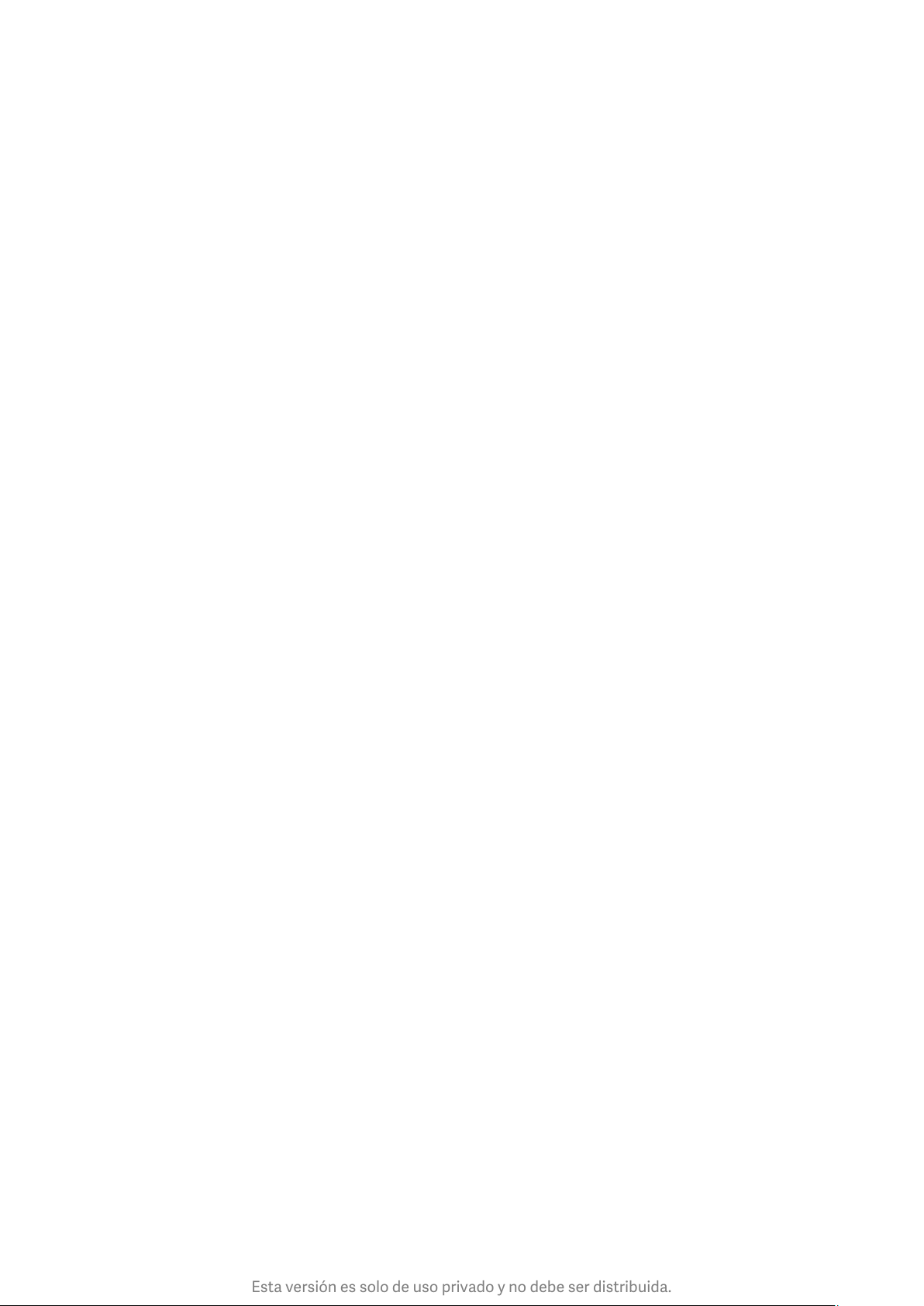
Esta versión es solo de uso privado y no debe ser distribuida.
Comprobación de la red
47
1. Detección y resolución de problemas relacionados con la red
Cuando tenga algún problema con la red, podrá ejecutar una prueba y comprobar las
condiciones actuales de la red.
· Esta función prueba los siguientes elementos:
· La conexión Wi-Fi
· Los protocolos de red
· La conexión de red
· Las conexiones restringidas
· Las conexiones en segundo plano
· La configuración del DNS
· El enrutador
Después de ver los resultados, podrá resolver los problemas actuales de la red paso a paso.
2. Prueba rápida de la velocidad de la conexión Wi-Fi
Para realizar una prueba de velocidad de la conexión Wi-Fi, pulse el botón "Más" en la
parte superior de la pantalla. Se comprobará la velocidad de descarga del punto de acceso
Wi-Fi.
3. Cierre de las aplicaciones conectadas
Los resultados de la prueba le mostrarán todas las aplicaciones que están conectadas a
Internet en ese momento. Solo tendrá que pulsar una aplicación para cerrarla.
Lista de bloqueo
1. Mensajes y llamadas bloqueadas
La Lista de bloqueo filtra automáticamente todo tipo de correo basura, correos de phishing
y llamadas y mensajes de marketing. Esta pantalla muestra el historial de los mensajes SMS
y las llamadas entrantes filtrados.
· SMS
Los números de teléfono resaltados indican la existencia de mensajes no leídos. Los
números de teléfono pasarán de rojo a negro una vez haya leído los mensajes
correspondientes.
Pulse un mensaje para leerlo. Puede desbloquear y restaurar todos los mensajes enviados
desde un número determinado o responder a los mensajes directamente.
Para desbloquear o borrar varios mensajes, pulse el botón "Editar" o mantenga presionado
cualquier mensaje SMS.
Para marcar todos los mensajes como leídos, pulse "Leer todo".
· Llamadas entrantes
Para ver el historial completo de un número de teléfono en concreto, pulse un registro del
historial de llamadas. Puede optar por desbloquear este número, devolver la llamada o
enviar un mensaje SMS.
Para desbloquear o eliminar varios elementos, pulse el botón "Editar" o mantenga pulsado
cualquier registro.

Esta versión es solo de uso privado y no debe ser distribuida.
2. Ajustes de la Lista de bloqueo
48
· Selector de la Lista de bloqueo
Para activar y desactivar la Lista de bloqueo, mueva este selector. Una vez desactivada,
dejarán de filtrarse automáticamente las llamadas telefónicas y los mensajes no deseados.
· Números bloqueados y excepciones
Para determinar qué llamadas y mensajes entrantes desea bloquear o permitir, puede
utilizar números de teléfono, prefijos y ubicaciones.
Para añadir o editar elementos, pulse "Números bloqueados"/"Excepciones".
· Notificaciones de la Lista de bloqueo
Cuando reciba un mensaje o una llamada procedente de un número incluido en la lista de
bloqueo, puede elegir si desea que se muestre un aviso en la barra de notificaciones.
· Actualizar automáticamente el filtro de mensajes SMS
Para ejecutar la sincronización manual, también puede utilizar la función "Actualizar".
· Ajustes de la Lista de bloqueo de mensajes SMS
Puede optar por bloquear, filtrar o permitir mensajes de números desconocidos y servicios.
También puede elegir opciones de bloqueo de los números en los contactos.
Para bloquear o permitir mensajes que contengan palabras específicas, puede añadir
palabras clave a la Lista de bloqueo y excepciones.
· Ajustes de la Lista de bloqueo de llamadas
Puede elegir entre bloquear o permitir llamadas de números desconocidos, desviar
llamadas, desviar llamadas realizadas desde el extranjero y llamadas de determinados
números. También puede elegir opciones de bloqueo de los números en los contactos.
· Ajustes de la SIM 2
Puede configurar si desea que se apliquen las mismas reglas a la SIM 2, o puede establecer
reglas diferentes.
Bloqueo de aplicaciones
1. Configuración de la contraseña
Para proteger los datos de las aplicaciones individuales y la privacidad, utilice el Bloqueo de
aplicaciones.
Para establecer la contraseña, abra la función Seguridad y pulse "Bloqueo de aplicaciones".
El tipo de contraseña en forma de patrón está determinado de forma predeterminada.
Cambiar el tipo de contraseña
Cuando configure la contraseña, pulse "Cambiar contraseña" para cambiar entre los
diferentes tipos de contraseña disponibles. Puede utilizar patrón, PIN o contraseña
combinada.
Añadir la cuenta Mi Cuenta
Después de establecer la contraseña, puede seleccionar añadir Mi Cuenta. Si olvida la
contraseña de Bloqueo de aplicaciones, podrá restablecerla mediante Mi Cuenta.
Si utiliza la función Bloqueo de aplicaciones, le recomendamos encarecidamente que añada
Mi Cuenta. Si no añade la cuenta, solamente podrá restablecer la contraseña de la función
Bloqueo de aplicaciones llevando a cabo el restablecimiento de fábrica.

Esta versión es solo de uso privado y no debe ser distribuida.
Utilización de huellas dactilares
49
Para verificar el Bloqueo de aplicaciones, puede utilizar las huellas dactilares registradas en
el dispositivo. Si añade una nueva huella dactilar, tendrá que confirmar la contraseña de
nuevo.
Para verificar el Bloqueo de aplicaciones, no podrá utilizar las huellas dactilares.
2. Protección de las aplicaciones con Bloqueo de aplicaciones
Al utilizar el Bloqueo de aplicaciones por primera vez, la función comprobará qué
aplicaciones están instaladas en el dispositivo y recomendará las que podrían necesitar
protección.
Para añadir o quitar la protección del Bloqueo de aplicaciones, solamente deberá mover el
selector situado junto al nombre de una aplicación.
Para buscar aplicaciones, pulse la casilla Buscar ubicada en la parte superior de la pantalla.
3. Ajustes del Bloqueo de aplicaciones
Selector de la función Bloqueo de aplicaciones
Para agregar o eliminar la protección del Bloqueo de aplicaciones, mueva el selector. Al
desactivar el selector, se eliminarán tanto la protección de todas las aplicaciones como la
contraseña del Bloqueo de aplicaciones.
Utilización personalizada de la función Bloqueo de aplicaciones
Puede elegir cuándo desea aplicar exactamente la función Bloqueo de aplicaciones.
Actualmente, hay 3 opciones disponibles.
· Cuando el dispositivo está bloqueado: una vez verificado, la función Bloqueo de
aplicaciones no se aplicará hasta que bloquee el dispositivo y abra una aplicación protegida
después de desbloquearlo.
· Cuando el dispositivo está bloqueado o después de salir de la aplicación: tendrá que
verificar la contraseña de la función Bloqueo de aplicaciones después de desbloquear el
dispositivo o al salir de una aplicación protegida.
· Cuando el dispositivo está bloqueado o 1 minuto después de haber salido de la aplicación:
deberá verificar la contraseña de la función Bloqueo de aplicaciones cuando desbloquee el
dispositivo o si no ha vuelto a abrir una aplicación protegida en el plazo de 1 minuto
después de haberla cerrado.
Cambiar la contraseña
Puede cambiar el tipo de contraseña de la función Bloqueo de aplicaciones y la propia
contraseña.
Desbloquear con huella dactilar
Si no desea utilizar la huella dactilar con la función Bloqueo de aplicaciones, deberá
desactivar el selector. Si desea volver a activar esta función de desbloqueo con huella
dactilar, deberá de verificar de nuevo la huella.
Ocultar contenido
La función Bloqueo de aplicaciones le permite ocultar el contenido de las notificaciones de
una aplicación en particular en la pantalla de bloqueo y en la barra de notificaciones. Al
pulsar "Ocultar contenido" en el menú de ajustes, verá todas las aplicaciones compatibles
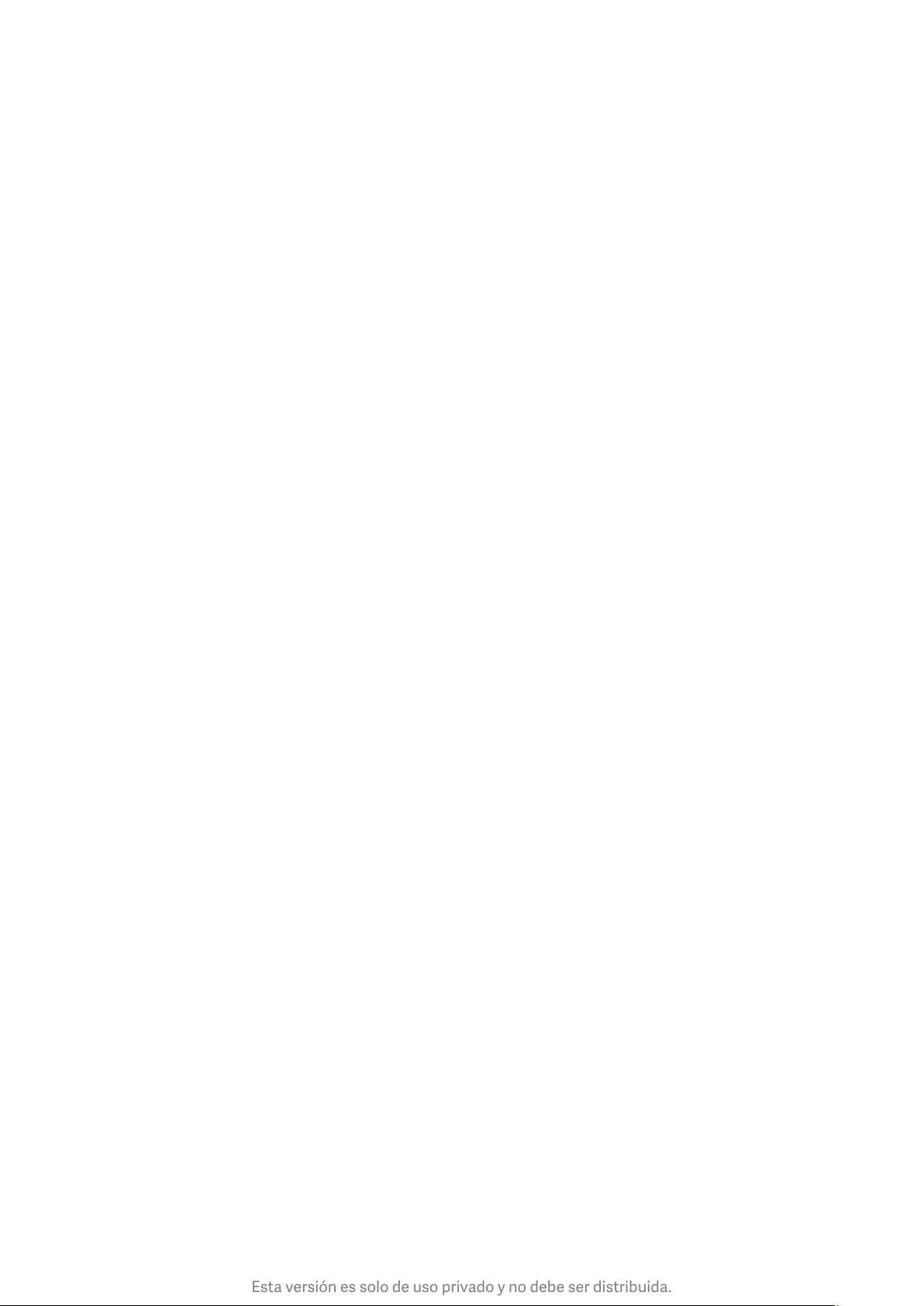
Esta versión es solo de uso privado y no debe ser distribuida.
con esta función.
50
Si esta función está activada, cuando reciba una notificación se mostrará la advertencia "Ha
recibido un nuevo mensaje", en lugar de mostrarse el contenido real de la notificación.
Desbloquear todas las aplicaciones a la vez
Esta función le permite desbloquear todas las aplicaciones protegidas introduciendo la
contraseña una sola vez.
Añadir Mi Cuenta
Para poder restablecer la contraseña de la función Bloqueo de aplicaciones, puede añadir
Mi Cuenta.
4. Verificación de la contraseña de Bloqueo de aplicaciones
Cuando la función Bloqueo de aplicaciones está activada, se mostrará un cuadro de diálogo
en el que deberá introducir la contraseña después de abrir una aplicación que esté
protegida.
Para desbloquear la aplicación, puede introducir la contraseña o utilizar la huella dactilar.
Para restablecer la contraseña de la función Bloqueo de aplicaciones, pulse "He olvidado mi
contraseña". Las opciones disponibles pueden variar dependiendo de si añadió Mi Cuenta
antes de intentar restablecer la contraseña.
Si no desea abrir la aplicación, para cerrar el cuadro de diálogo pulse el botón "Atrás" en la
esquina superior de la pantalla.
Aplicaciones duales
· Las aplicaciones duales le permiten clonar una aplicación existente en el dispositivo y
utilizarla de forma independiente con una cuenta diferente.
Puede crear aplicaciones duplicadas en Administrar aplicaciones > Aplicaciones duales.
Verá una lista con las aplicaciones compatibles instaladas en el dispositivo.
· Además de las aplicaciones instaladas que son compatibles con esta función, también
podrá ver otras aplicaciones recomendadas. Para crear una aplicación dual, utilice el
selector situado junto al nombre de una aplicación.
· Para buscar las aplicaciones instaladas en el dispositivo, utilice la barra de búsqueda
ubicada en la parte superior de la pantalla.
· Todas las aplicaciones duales tienen sus propios accesos directos en la Pantalla de inicio.
Para ayudarle a distinguir entre una aplicación y otra, verá un icono de aplicación dual en la
esquina del acceso directo de la aplicación.
· Siempre que el sistema requiera la acción de una aplicación que tenga una aplicación
dual, se le preguntará qué aplicación desea utilizar.
Desinstalación de aplicaciones duales
Las instalaciones duales se desinstalan igual que el resto de aplicaciones. Además, para
desinstalarlas también puede utilizar el selector de la aplicación correspondiente en
Seguridad.
Al desinstalar una aplicación duplicada, se borrarán todos los datos de la misma.
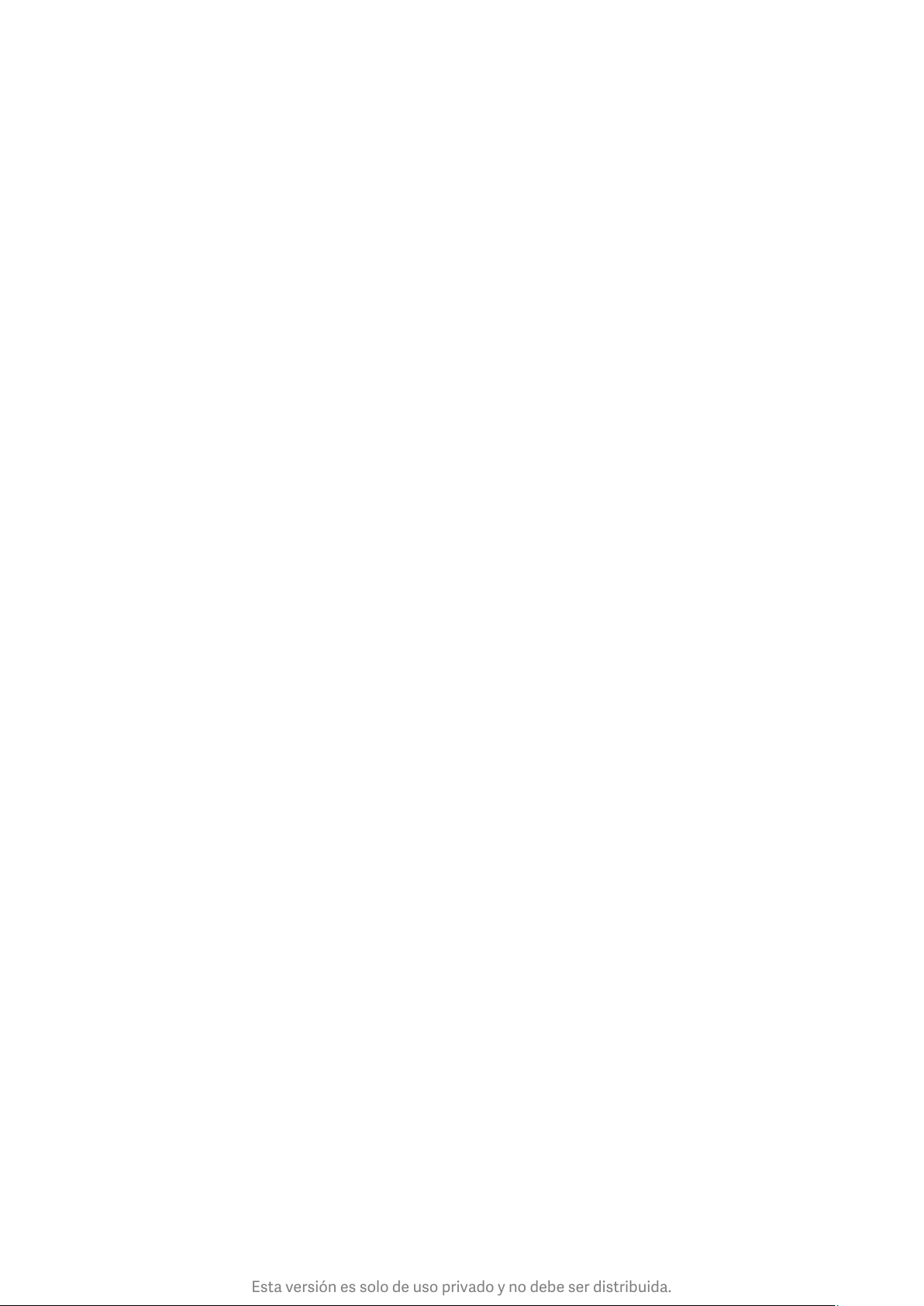
Esta versión es solo de uso privado y no debe ser distribuida.
Cuentas de las aplicaciones duales
51
Si una aplicación dual cumple los estándares de la interfaz de cuentas múltiples de Google,
podrá añadir y sincronizar cuentas de aplicaciones duales en esta página y personalizar la
configuración. La configuración de las aplicaciones de terceros podrá ser diferente.
Notas
1. Creación de una nota
Para añadir una nota nueva, abra la aplicación y pulse el signo más (+). Las Notas admiten
texto, imágenes y audio.
2. Notas de voz
Para hacer una grabación de audio y guardar la grabación en la nota, pulse el icono de la
función de sonido.
3. Funciones
En las Notas puede utilizar plantillas, añadir imágenes, listas de comprobación y notas de
voz, así como formatear texto.
También puede compartir sus notas en formato de texto o imagen en varias plataformas.
Mantenga pulsada cualquier nota para establecer un recordatorio, ocultarla o añadirla a
una carpeta.
4. Eliminación de una nota
Abra la nota que desee borrar y pulse el botón "Más" para eliminarla. Para realizar esta
acción, también puede deslizarla hacia arriba con dos dedos. Para poder borrar varias
notas, mantenga pulsada una nota.
5. Restauración de notas eliminadas
Para ver las notas eliminadas, pulse "Notas" en la página inicial y seleccione "Papelera".
Pulse la nota que desee restaurar.
Si no puede encontrar la nota que necesita, intente buscarla en i.mi.com.
6. Carpetas
Para que aparezca el menú desplegable, pulse "Notas" en la página inicial. Aquí puede
crear carpetas.
También puede mover las notas a nuevas carpetas.
7. Búsqueda
Para encontrar notas específicas, introduzca palabras clave en la barra de búsqueda de la
página inicial.
8. Notas ocultas
Para ver las notas ocultas, deslice hacia abajo comenzando desde la parte superior de la
pantalla y deteniéndose en el medio.

Esta versión es solo de uso privado y no debe ser distribuida.
9. Vista
52
Para cambiar entre la vista de lista y la vista de cuadrícula, pulse el botón "Más" en la
página inicial.
Grabadora
1. Grabación de audio
Para iniciar la grabación de audio, abra la aplicación y pulse "Grabar". Mientras está
grabando, podrá pausar y reanudar el proceso, así como marcar segmentos específicos.
2. Visualización de las grabaciones
Para ver todas las grabaciones que ha realizado, pulse "Grabaciones".
3. Ajustes (pueden variar entre diferentes dispositivos)
Para ver las opciones disponibles, pulse el icono Ajustes ubicado en la esquina superior.
Aquí puede ajustar la calidad de la grabación y permitir que el receptor reproduzca audio,
entre otras funciones.
Captura de pantalla
1. Captura de pantalla
Puede encontrar la Captura de pantalla en la carpeta "Herramientas" de la Pantalla de
inicio. Para activar la Captura, abra la aplicación y pulse el botón rojo. Se mostrará el botón
"Inicio" en la esquina de la pantalla. Para iniciar la captura, prepárese y pulse este botón.
2. Finalizar la grabación
Para detener la grabación, pulse el botón "Detener" de la pantalla.
3. Cancelar la grabación
Si desea cancelar la grabación y salir de la Captura de pantalla, pulse la "×" ubicada en el
botón "Inicio".
4. Administrar vídeos
Los vídeos que haya grabado aparecerán en la página inicial de la Captura de pantalla. Aquí
podrá verlos y editarlos.
5. Ajustes
· Resolución: Puede grabar vídeos con diferente resolución. Los vídeos que tengan mayor
resolución se verán más nítidos.
· Calidad del vídeo: una mejor calidad de vídeo supone que la imagen será más nítida y el
tamaño del archivo, más grande.
· Frecuencia de los fotogramas: las frecuencias más altas de los fotogramas reducen el
desenfoque causado por el movimiento existente durante la realización de los vídeos, pero
requieren más recursos del sistema. Es posible que el dispositivo se sobrecaliente al grabar
vídeos largos que tengan alta frecuencia de fotogramas.
· Orientación: ajuste la orientación a vertical u horizontal, o elija el modo "Automático".
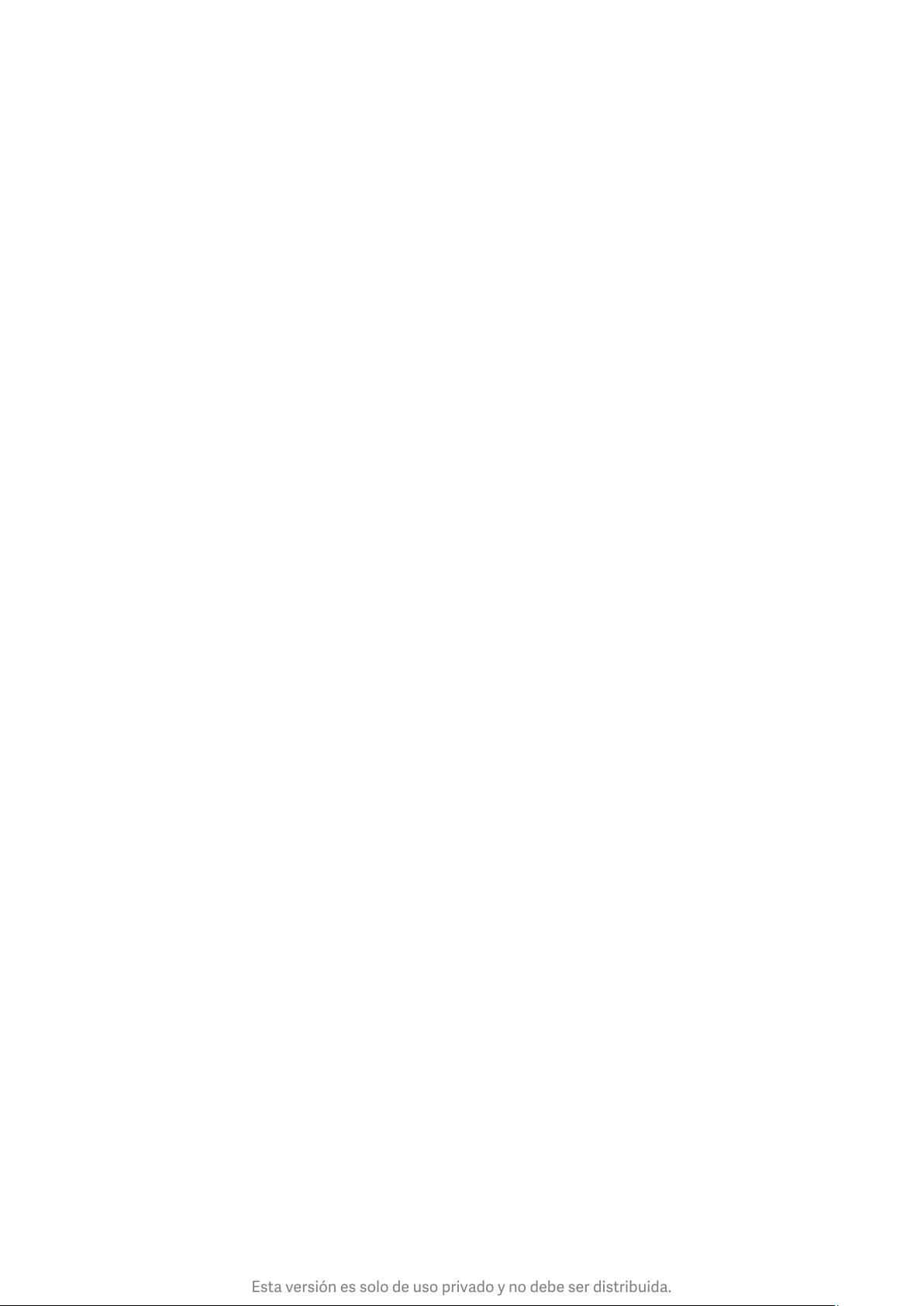
Esta versión es solo de uso privado y no debe ser distribuida.
· Fuente de sonido: grabe vídeos sin sonido o añada sonidos del micrófono o el sistema.
53
· Bloquear la pantalla para finalizar: bloquee el dispositivo para finalizar y guardar la
grabación en curso.
· Mostrar los gestos táctiles: para mostrar los lugares que pulsó en la pantalla, aparecerán
puntos blancos a lo largo de la grabación.
· Visualización de los botones de navegación: muestre los avisos al pulsar los botones Inicio,
Menú y Atrás.
Calculadora
1. Calculadora básica
La calculadora básica es lo primero que ve al abrir la aplicación.
2. Calculadora científica
Abra la Calculadora y mueva el selector para cambiar a la calculadora científica, que puede
realizar operaciones con funciones trigonométricas, radianes angulares y raíces.
3. Conversor
Esta función le permite convertir monedas, así como diferentes unidades de medida.
4. Calculadora hipotecaria
Con métodos de pago y tasas de interés ajustables, la calculadora hipotecaria le facilita la
planificación de sus finanzas.
Brújula
1. Cómo calibrar el dispositivo
Cuando detecte interferencias importantes, la brújula le sugerirá que calibre el dispositivo.
En estos casos, solo tendrá que seguir las instrucciones que aparecen en pantalla.
2. Brújula
Para ver la brújula, coloque el dispositivo sobre una superficie horizontal.
Para ver la imagen proporcionada por la cámara, sostenga el teléfono en posición vertical.
3. Nivel
Para usar el teléfono como nivel, deslice los dedos hacia la izquierda desde la página inicial.
Mi Mover
1. Para abrir la aplicación:
Para abrir la aplicación, vaya a Ajustes > Ajustes adicionales > Mi Mover.
2. Cambio de un iPhone a un Mi Phone
Puede transferir sus contactos, fotos y vídeos, eventos de calendario y notas. Conecte
ambos dispositivos a una red Wi-Fi, abra la aplicación Mi Mover y pulse "Soy destinatario".
Para iniciar la transferencia, seleccione "Importar desde un iPhone", introduzca el ID y la
contraseña de Apple y pulse "Iniciar sesión".

Esta versión es solo de uso privado y no debe ser distribuida.
(Nota: para los dispositivos con iOS 10.3 o posterior, deberá utilizar el método de
54
autenticación en dos pasos).
Cambio de un antiguo teléfono Mi Phone a uno nuevo
· Nuevo dispositivo
Abra la aplicación Mi Mover, pulse "Soy destinatario", seleccione "Importar desde un
teléfono Android" y genere el código QR.
· Dispositivo antiguo
Abra la aplicación Mi Mover, pulse "Soy remitente", escanee el código QR en el nuevo
dispositivo, seleccione los elementos que desea transferir y pulse "Enviar". No podrá
conectarse a Internet durante la transferencia, ya que la aplicación Mi Mover utiliza la
conexión Wi-Fi para transferir datos.
3. Cambio de un teléfono Android a un teléfono Mi Phone
· Nuevo teléfono Mi Phone
Abra la aplicación Mi Mover, pulse "Soy remitente", seleccione "Importar desde un
teléfono Android" y genere el código QR.
· Antiguo teléfono Android
Instale la aplicación Mi Mover y abra la aplicación. Pulse "Inicio", escanee el código QR en
el nuevo dispositivo, seleccione los elementos que desea transferir y pulse "Enviar".
Escáner
1. Para abrir la aplicación:
puede abrir el Escáner pulsando el icono de la Pantalla de inicio o utilizando accesos
directos en el Navegador, la búsqueda global y Mi Wallet.
2. Escaneo de códigos
Además de escanear códigos de barras y códigos QR, también puede reconocer códigos en
las imágenes guardadas en la Galería pulsando el icono ubicado en la esquina superior
derecha de la página inicial.
3. Compras
Escanee el producto que desea comprar para buscarlo en las plataformas de comercio
electrónico en línea.
4. Escaneo de documentos
Esta función le permite guardar documentos escaneados como imágenes o reconocer texto
y guardarlo como una nota. También puede copiar el texto reconocido en el portapapeles.
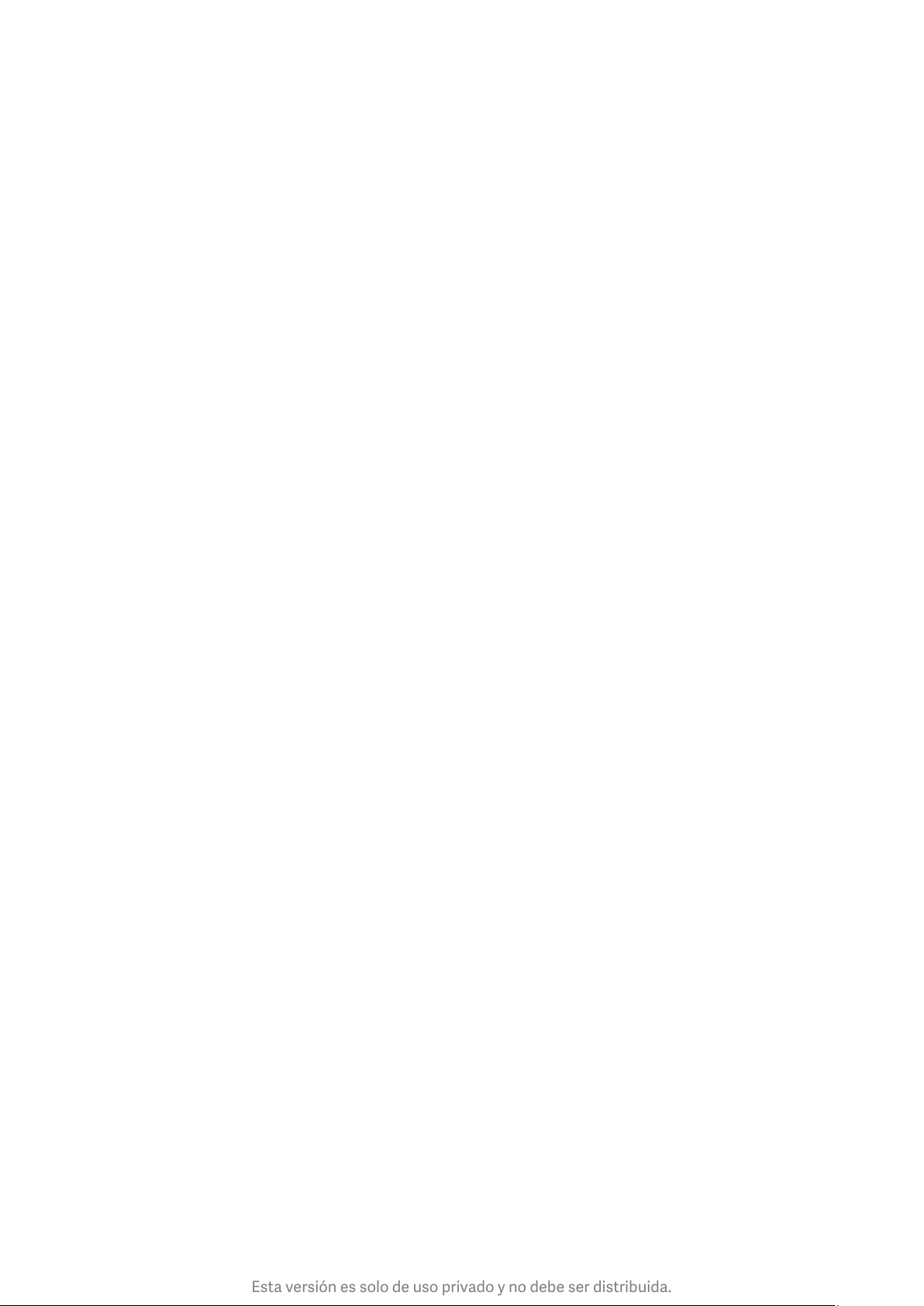
Esta versión es solo de uso privado y no debe ser distribuida.
Manual de usuario de Mi Drop
55
Mi Drop es una aplicación desarrollada por Xiaomi que comparte archivos. Esta aplicación
permite compartir con dispositivos Android archivos, música, imágenes, aplicaciones y otros
elementos. Las transferencias de archivos en Mi Drop son 200 veces más rápidas que las
transferencias mediante Bluetooth. Las velocidades de transferencia alcanzan los 50 Mbps.
1. ¿Cómo puedo enviar un archivo a Mi Drop?
Abra Mi Drop y pulse "Enviar".
Elija los archivos, pulse el botón Enviar y espere para elegir el destinatario.
Pulse la foto del perfil de la otra persona e inicie la transferencia.
2. ¿Cómo puedo recibir un archivo en Mi Drop?
Abra la aplicación Mi Drop, pulse la opción de recepción y espere a que se conecte el otro
dispositivo.
3. ¿Cómo establecer una conexión con el dispositivo mediante un código QR?
El usuario del dispositivo emisor debe seleccionar Escanear código QR para conectarse y
escanear el código QR del dispositivo receptor.
Para que se muestre el código QR, pulse Conectar en el dispositivo receptor utilizando el
código QR.
4. ¿Cómo puedo compartir Mi Drop con mis amigos?
Abra la aplicación Mi Drop y pulse Compartir Mi Drop; a continuación, se le mostrarán las
opciones de compartir mediante Punto de acceso móvil o Bluetooth.
